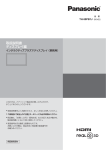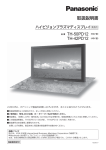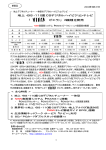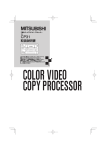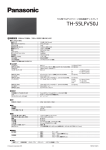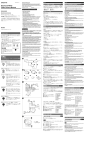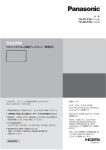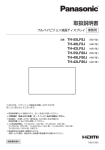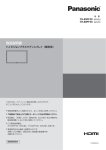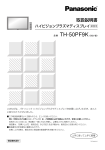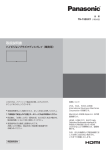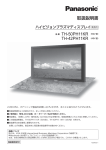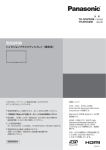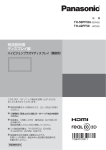Download 取扱説明書 ディスプレイ編
Transcript
品
TH-103PB1J
取扱説明書
ディスプレイ編
インタラクティブプラズマディスプレイ(業務用)
このたびは、パナソニック製品をお買い上げいただき、
まことにありがとうございます。
●
取扱説明書をよくお読みのうえ、正しく安全にお使いください。
●
ご使用前に
「安全上のご注意」
(3∼7ページ)を必ずお読みください。
●
保証書は、
「お買い上げ日・販売店名」などの記入を必ず確かめ、
取扱説明書とともに大切に保管してください。
●
製造番号は安全確保上重要なものです。
お買い上げの際は、製品本体と保証書の製造番号を
お確かめください。
保証書別添付
TQZW567
番
(103V型)
もくじ
安全上のご注意 ....................................3
お手入れ/上手な使いかた .................8
付属品の確認 ........................................9
別売オプション ....................................9
リモコンの電池の入れかた .................9
接続 .....................................................10
信号モード ...............................................................35
電源コードの接続と固定、接続ケーブルの固定 .....10
ス ク リ ー ン セ ー バ ー ............................................40
映像機器の接続 .......................................................10
ロングライフ設定 ...................................................41
AUDIO OUT端子の接続 .......................................11
ECOモード設定 ......................................................44
VIDEO(ビデオ入力)端子、COMPONENT RGB IN
入力表示書換設定 ...................................................45
YUV / RGB切換...................................................38
無操作自動オフ .......................................................39
メニュー表示時間・OSD輝度 ..............................39
表示言語切換 ...........................................................39
(コンポーネント. / RGB入力)端子の接続例 ........11
ファンクション設定 ...............................................46
HDMI(HDMI入力)端子の接続例......................12
マ ル チ 画 面 設 定 ....................................................47
DVI-D IN(DVI-D入力)端子の接続例 ...............12
ポートレート設定 ...................................................49
PC IN(パソコン入力)端子の接続例 .................13
タ イ マ ー 設 定 .........................................................51
パソコン入力(PC IN)端子の接続例 .................13
現在時刻設定 ...........................................................51
SERIAL(シリアル)端子の接続例
ネットワーク設定 ...................................................52
(パソコンで制御する場合)................................14
ディスプレイ設置 ...................................................52
各部の基本説明 .................................15
基本の操作 .........................................17
オプション(Options)メニュー ...53
電源を入れる ...........................................................17
Audio input select(音声入力選択).................55
入力信号を切り換える ...........................................19
Input Search(無信号時自動入力切換)............56
入力信号・画面モードなどを知りたいとき .........20
画面モード一覧 .................................60
Weekly Command Timerのコマンド ...61
表示可能な入力信号 ..........................62
工場出荷時の設定に戻すには ..........63
修理を依頼される前に ......................64
保証とアフターサービス ..................65
仕様 .....................................................66
音量を調整する .......................................................20
消音を使う ...............................................................20
オフタイマー(OFF TIMER)を使う .................20
画面領域を拡大表示する
(デジタルズーム).......................21
映像に合わせた拡大画面にする
(ASPECT).................................22
オンスクリーンメニューについて...24
画面位置/サイズの調整
(POS./SIZE)............................25
自動位置補正 ...........................................................25
音声の調整(SOUND) ....................28
SDI音声出力............................................................28
画質の調整(PICTURE) .................29
テクニカル調整 .......................................................30
メモリー機能を使う ..........................31
メモリーに保存する ...............................................32
メモリーを呼び出す ...............................................33
メモリーを編集する ...............................................33
初期設定(SET UP) ..........................34
タッチペン設定 .......................................................34
2
コンポーネント入力切換........................................38
Weekly Command Timer(ウィークリーコマンドタイマー).....54
安全上のご注意
必ずお守りください
人への危害、財産の損害を防止するため、必ずお守りいただくことを説明しています。
■ 誤った使い方をしたときに生じる危害や損害の程度を区分して、説明しています。
「死亡や重傷を負うおそれがある内容」です。
「軽傷を負うことや、財産の損害が発生するおそれがある内容」です。
■ お守りいただく内容を次の図記号で説明しています。(次は図記号の例です)
気をつけていただく内容です。
してはいけない内容です。
実行しなければならない内容です。
異常が発生したときはすぐに使用をやめてください。
そのまま使用すると火災・感電の原因となりますので、すぐに電源スイッチを切り、電源プ
ラグをコンセントから抜いて販売店に修理をご依頼ください。
■ 故障(画面が映らない、音が出ないなど)
■ 内部に異物や水などの液体が入った
や煙が出ている、へんな臭いや音がした
り、本機を落としたり、キャビネット
ら電源プラグを抜く!
が破損したら、電源プラグを抜く!
電源プラグは容易に手が届く位置の電源
コンセントを使用ください
電源プラグ
を抜く
煙が出なくなるのを確認して修理を販
売店にご依頼ください。
お客様による修理は危険ですから、おや
めください。
■ 壁掛け工事は、工事専門業者にご依頼
ください
工事が不完全ですと、死亡、
けがの原因となります。
● 指定の別売オプションをご使用くだ
さい。
電源プラグ
を抜く
■ 異物を入れないでください
通風孔などから内部に金属類や燃えや
すいものなどを差し込んだり、落とし
込んだりしないでください。
火災・感電の原因となります。
● 特にお子様にはご注意ください。
● 表紙および 3 ページ以降のイラストはイメージイラストであり、実際の商品とは形状が異な
る場合があります。
3
安全上のご注意
必ずお守りください
電源コードについて
■ クラスⅠ構造の本機は、必ず、電源プ
ラグを保護接地があるコンセントに接
続してください。
■ 電源コードは本機に付属のもの以外は
使用しないでください
火災や感電の原因となります。
■ 電源プラグにほこりがたまらないよう、
定期的に掃除をしてください
湿気などで絶縁不良になり火災・感電
の原因となります。
電源プラグを抜き、乾いた布でふいて
ください。
■ ぬれた手で電源プラグを抜き差ししな
いでください
■ 電源コードや電源プラグを破損するよ
うなことはしないでください
傷つけたり、加工したり、重いものを
のせたり、加熱したり、熱器具に近づ
けたり、無理に曲げたり、ねじったり、
引っぱったりすると芯線の露出、ショー
ト、断線により火災・感電の原因とな
ります。
● 電源コードやプラグの修理は、販売
店にご依頼ください。
■ 電源プラグは根元まで確実に差し込ん
でください
差し込みが不完全ですと感電や、発熱
による火災の原因になります。
● 傷んだプラグ・ゆるんだコンセント
は使用しないでください。
ぬれ手禁止
感電の原因となります。
■ コンセントや配線器具の定格を超える
使い方や、交流200 V以外では使用し
ないでください
● 200 Vの電源工事は、工事
専門業者にご依頼ください。
● たこ足配線などで、定格を
超えると、発熱により火災
の原因となります。
■ 必ず本機専用の電源コンセントを使用
してください
他の機器と併用すると、発熱
により火災の原因となります。
4
■ アースは確実に行ってください
感電の原因となります。本機
の電源プラグはアース付き3
芯プラグです。機器の安全確
保のため、アースは確実に行っ
てご使用ください。
● アース工事は専門業者にご
依頼ください。
■ ぬらしたりしないでください
■ 振動が少なく、本機の質量に耐えられ
る場所に設置してください
水ぬれ禁止
倒れたり、落ちたりして、けがや故障
の原因となります。
火災・感電の原因となります。
■ 雷が鳴りだしたら本機には触れないで
ください
■ 上に水などの液体の入った容器を置か
ないでください
水ぬれ禁止
水などの液体がこぼれたり、中に入っ
た場合、火災・感電の原因となります。
接触禁止
感電の原因となります。
■ 風呂場、シャワー室では使用しないで
ください
(
)
花びん、植木鉢、コップ、化粧品、
薬品や水などの液体が入った容器
■ 台の上や不安定な場所に置かないでく
ださい
水場使用禁止
火災・感電の原因となります。
台の上や傾いた所など、倒れたり、落
ちたりして、けがの原因となります。
■ 裏ぶた、キャビネット、カバーを外した
り、改造したりしないでください
内部には電圧の高い部分があり、
火災・感電の原因となります。
● 内部の点検・調整・修理は販
分解禁止
売店にご依頼ください。
高圧注意
サービスマン以外の方
は、裏ぶたをあけないで
ください。
内部には高電圧部分が
数多くあり、万一さわる
と危険です。
「本体に表示した事項」
5
安全上のご注意
必ずお守りください
■ 本機の通風孔をふさがないでください
内部に熱がこもり、火災や故障の原因
となることがありますので次の点にご
注意ください。
● 据置きスタンドをご使用のときは、上面・左
右は30 cm以上、後面は20 cm以上の間隔
をおいて据えつけてください。また、本機下
面と床面との空間をふさがないでください。
その他の取り付けかたでご使用のときは、対
応する取り付け工事説明書に従ってください。
(工事説明書に寸法の記載がない場合は、上
下・左右は30 cm以上、後面は20 cm以上
の間隔をおいて据えつけてください。)
● 押し入れ、本箱など風通しの悪い狭
い所に押し込まないでください。
● テーブルクロスを掛けたり、じゅうたん
や、布団の上に置かないでください。
● あお向けや横倒し、逆さまにしない
でください。
■ 上に物を置かないでください
倒れたり、落下したりして、けがの原因とな
ることがあります。
■ 電源プラグを抜くときは、プラグを
持って抜いてください
コードを引っぱると、コードが破損し、
感電・ショート・火災の原因となるこ
とがあります。
■ 移動させる場合は、接続線を外してく
ださい
コードや本機が損傷し、火
災・感電の原因となること
があります。
● 電源プラグや機器間の接続線や転倒
防止具を外したことを確認のうえ、
行ってください。
● 本機に衝撃を与えないでください。
6
■ 本機や据置きスタンドに乗ったり、ぶ
らさがったりしないでください
倒れたり、こわれたりしてけがの原因
となることがあります。
● 特に、小さなお子様にはご注意くだ
さい。
■ 本機に脚立を立てかけるなどしないで
ください
落下してけがの原因となる
ことがあります。
■ 湿気やほこりの多い所、油煙や湯気が
当たるような所に置かないでください
調理台や加湿器のそばなど火災・感電
の原因となることがあります。
■ 長期間ご使用にならないときは電源プラ
グをコンセントから抜いてください
電源プラグを抜く
電源プラグにほこりがたまり火災・感電
の原因となることがあります。
■ 転倒防止の処置をしてください
地震やお子様がよじ登ったりす
ると、転倒・落下しけがの原因
となることがあります。
■ 接続ケーブルの処理は確実に行ってく
ださい
ケーブルを壁面に挟んだり、無
理に曲げたり、ねじったりされ
ますと、芯線の露出、ショート、
断線により、火災・感電の原因
となることがあります。
■ 接続ケーブルを引っぱったり、ひっかけ
たりしないでください
■ 新しい電池と古い電池を混ぜたり、指
定以外の電池を使用しないでください
間違えますと電池の破裂、液
もれにより、火災・けがや周
囲を汚損する原因となるこ
とがあります。
■ 電池を入れるときには、極性表示(プラ
ス とマイナス の向き)に注意して
ください
機器の表示通り正しく入れ
てください。間違えますと
電池の破裂、液もれにより、
火災・けがや周囲を汚損す
る原因となることがありま
す。
■ ディスプレイパネルはガラス製ですので、
強い力や衝撃を加えないでください
けがの原因となることがあり
ます。
倒れたり、落ちたりしてけが
の原因となることがあります。
● 特に、お子様にはご注意ください。
お手入れについて
■ 1年に一度は内部の掃除を販売店にご
依頼ください
内部にほこりがたまったま
ま、長い間掃除をしないと
火災や故障の原因となるこ
とがあります。
湿気の多くなる梅雨期の前に行うと、
より効果的です。なお、内部掃除費用
については販売店にご相談ください。
■ お手入れの際は、安全のため電源プラグ
をコンセントから抜いてください
電源プラグを抜く
感電の原因となることがあります。
7
お手入れ/上手な使いかた
■ 設置されるとき
●
特に夜間は小さな音でも通りやすいので、窓を閉
めたりして生活環境を守りましょう。
本機の設置については、下記の事項をお守りください。
●
機器相互の干渉に注意してください。
プラズマディスプレイの影響を受けて、ビデオや
ラジオ等の映像や音声に雑音が入ったり誤動作す
る場合があります。
(発生した場合はディスプレイ本体から十分離し
てご使用ください。)
●
●
●
機器の接続は電源を「切」にして行って
ください。
振動や衝撃が加わる場所への設置は避け
てください。
本機に振動や衝撃が加わって内部の部品が傷み、
故障の原因となります。
振動や衝撃の加わらない場所に設置してください。
●
本機の質量に耐えられる場所に設置して
ください。
■ お手入れについて
必ず電源プラグをコンセントから抜い
て行ってください。
●
●
●
直射日光を避け、熱器具から離して設置
してください。
本機を移動されるとき。
ディスプレイパネル面を上または下にしての移動
はパネル内部の破損の原因となります。
●
本機を縦置きに設置されるとき。
縦置き設置時は、電源スイッチを下側にして設置
してください。
また、
「初期設定」メニューの「ディスプレイ設置」
を「縦」に設定してください。(
52ページ)
■ ご使用になるとき
●
本機は残像が発生することがあります。
画面モードを「ノーマル」(映像の横縦比4:3)
で長時間ご覧になると、映像の表示部と映像の映
らない部分とで画面の明るさが異なるため、残像
(焼き付き現象)が発生します。
画面モードをジャストやフル、ズームにしてご覧
になると軽減されます。静止画や静止文字を長時
間表示した場合、同様に残像が発生します。この
場合は、動きのある映像でしばらくお使いいただ
くと、少し軽減されますが、完全に消えませんの
でご注意ください。
●
ディスプレイパネル表面について
ディスプレイパネル表面に指紋や汚れが付くと、き
れいな映像が見られません。
傷や汚れが付かないよう取り扱いにご注意ください。
8
殺虫剤、ベンジン、シンナーなど揮発性
のものをかけない
キャビネットの変質や塗装がは
がれます。また、ゴムやビニー
ル製品などを長時間接触させな
いでください。
キャビネットの変形や故障の原因となります。
●
キャビネットはやわらかい
乾いた布で
汚れがひどいときは水で薄めた台
所用洗剤(中性)にひたした布を
よく絞ってふき取り、乾いた布で
仕上げてください。
化学ぞうきんをご使用の際はその
注意書に従ってください。
高圧電線や動力源の近くに設置しないで
ください。
高圧電線や動力源の近くに本機を設置すると妨害
を受ける場合があります。
長時間ご使用にならないときは
電源プラグをコンセントから抜いておいてください。
リモコンで電源を切った場合は約 0.5 W、本体
の電源を切った場合は約 0.3 W の電力を消費し
ます。
指定の取り付けユニットをご使用ください。
9ページ)
(
●
ディスプレイ本体の一部が熱くなること
があります。
前面パネル、天面、背面の一部は温度が高くなっ
ておりますが、性能・品質には問題ありません。
各機器の説明書に従って、接続してください。
●
適度の音量で隣近所への配慮を
●
ディスプレイパネルの前
面は時々、
やわらかい布(綿・ネル地など)
で軽くふく
・ひどい汚れやディスプレイパネルの表面に付着
した指紋汚れなどは、水で100倍に薄めた中性
洗剤に布をひたし、固く絞ってふき取り、乾い
た布で仕上げてください。
・水滴が内部に入ると故障の原因になります。
お知らせ
ディスプレイパネルの表面は特殊な加工
をしています。固い布でふいたり、強く
こすったりすると表面に傷が付く原因に
なります。
赤外線軽減対応モデル
本機はディスプレイパネルから放射される赤外線
による、赤外線通信機器への干渉をおさえる前面
ガラスを使用しています。プレゼンテーションや
会議、カラオケなどに赤外線ワイヤレスマイクな
どの赤外線通信機器がご使用いただけます。
付属品の確認
付属品が入っていることをご確認ください。
( )は個数です。
□ 取扱説明書
□ リモコン(1)
□ 単 3 形乾電池(2) □ バンド(2)
TMME203
N2QAYB000691
( リモコン用 )
□ 電源コード(1)
「ディスプレイ編」
「ネットワーク操作編」
□ アイボルトキャップ(3)
□ ブラインドシート(1) □ 六角レンチ(1)
本機を設置するときに業者が使用します。
別売オプション
別売オプションの設置は、しっかり取り付けてください。(取り付けは専門の業者にご依頼ください。
)
据置きスタンド :TY-ST103PF9
壁掛け金具
垂直取付型 : TY-WK103PV9
● 天吊り金具:TY-CE103PS10
● デュアルビデオ端子(BNC)ボード:TY-FB9BD
● DVI-D端子ボード :TY-FB11DD
● Dual Link HD-SDI端子ボード :TY-FB11DHD
● HD-SDI端子ボード:TY-FB9HD
● AVターミナルBOX:TY-TB10AV
HD-SDI端子ボード(音声対応):TY-FB10HD
デュアルHDMI端子ボード :TY-FB10HMD
● 地上デジタルチューナーボード :TY-FB11DTJ
● インタラクティブプラズマディスプレイ専用
電子ペンキット:TY-TPEN1PB
● インタラクティブプラズマディスプレイ専用
リモートポインターキット:TY-TPEN1RM
● ワイヤレスモジュール:ET-WM200
●
●
●
●
お願い
取り付けるときは別売オプションに同梱の説明書をよくお読みのうえ、正しく取り付けてください。
壁掛けの取り付け工事は、性能・安全確保のため、必ずお求めの販売店または専門業者に施工を
依頼してください。
● 据置きスタンドの説明書をよくお読みのうえ、必ず転倒防止の処置をしてください。
● 設置時、
衝撃などによる「パネルの割れ」が発生する場合がありますので、取り扱いにはご注意ください。
●
●
リモコンの電池の入れかた
ふたをあけ
電池を入れ、ふたをしめる
(
側から先に入れます。)
+
+
-
単3形乾電池
お願い
リモコンに液状のものをかけないでください。
リモコンを落とさないでください。
● 電池を分解したり、火の中に投入したりしないでください。
また、直射日光の当たる場所や火のそばなど、高温の場所に保管しないでください。
●
●
9
接続
電源コードの接続と固定、接続ケーブルの固定
お願い
付属の電源コードセットは、本機専用です。他の用途に使用しないでください。
本体後面
接続ケーブルの固定
バンド(付属)で固定するとき
はずすとき
接続ケーブル類は、設置状態にあわせて必要に応じ、 ①ノブを引き
ながら
バンドで固定してください。
③引く
①クリップにバンド
の先端を通す
②ケーブルを束ねる
②引く
電源コードの接続と固定
電源プラグを外すとき
留めかた
カチッと
音がするまで
押し込む
①電源プラグを本体
へ差し込む
カチッと音がする
まで差し込んでく
ださい。
お願い
左右のロックが掛かっている
ことを確認してください
②クランパーで固定する
締めかた
②上に引く
①ノブを
押しながら
電源プラグ横
のつまみを押
しながら抜い
てください
お願い
電源コードを外す場合は、必ず
コンセント側の電源プラグを先
に抜いてください。
映像機器の接続
SERIAL:
パソコンに接続して本機
を制御します。
14ページ)
(
AUDIO OUT
オーディオ機能
に接続します。
11ページ)
(
SLOT:端子ボード
(別売オプション)取
付用スロット (
9ページ)
お知らせ
下側のスロットは2スロット幅の端子
ボード用です。下側に1スロット幅のボ
ードを取り付けても動作しません。
AV IN (VIDEO):コンポジットビデオ入力端子(
11ページ)
COMPONENT/RGB IN:コンポーネント/RGBビデ
11ページ)
オ入力端子(
10
DVI-D IN:DVI-D入力端子
12ページ)
(
PC IN:パソコン入力端子
パソコンの映像端子または
「Y、PB(CB)、PR(CR)」出力
のある機器を接続します。
(
13ページ)
AV IN (HDMI):
HDMI入力端子
(
12ページ)
ビデオデッキや
DVDプレーヤー
などの映像機器
を接続します。
WIRELESS
MODULE,
LAN
(
取扱説明書
「ネットワー
ク編」)
AUDIO OUT端子の接続
オーディオ機器
ステレオ音声コード
LINE入力端子
VIDEO(ビデオ入力)端子、COMPONENT RGB IN(コンポーネント/ RGB入力)端子の接続例
お知らせ
●
●
映像機器や接続ケーブルおよび変換プラグは本機に付属していません。
ブラウン管の走査を利用した電子銃による光線銃等のゲーム機器はプラズマディスプレイの構造上、使用できません。
VIDEO
OUT
RCA-BNC
変換プラグ
(市販品)
L
R
AUDIO
OUT
ビデオデッキ
AUDIO L-R: VIDEOとCOMPONENT/ お願い
RGB INで共用
COMPONENT/RGB IN端子に接続された入力信号に合わせて
「初期設定(SET UP)」の「コンポーネント入力切換」で色差
ビデオかRGB入力の選択を行ってください。(
38ページ)
お知らせ
COMPONENT/RGB IN端子に入力の信号はSYNC ON GまたはSYNC
ON Yに対応しています。
DVDプレーヤー
L
R
RCA-BNC
変換プラグ
(市販品)
AUDIO
OUT
パソコン
RGBカメラ
Y
PB
PR
Y, PB, PR,
OUT
11
接続
HDMI(HDMI入力)端子の接続例
3 1
19
ピン
No.
1
2
3
4
5
6
7
8
9
10
信号名
T.M.D.S
T.M.D.S
T.M.D.S
T.M.D.S
T.M.D.S
T.M.D.S
T.M.D.S
T.M.D.S
T.M.D.S
T.M.D.S
4 2
18
HDMI端子のピン配列と信号名
データ2 +
データ2 シールド
データ2 −
データ1 +
データ1 シールド
データ1 −
データ0 +
データ0 シールド
データ0 −
クロック+
ピン
No.
11
12
13
14
15
16
17
18
19
信号名
T.M.D.S クロックシールド
T.M.D.S クロック−
CEC
予備
(接続なし)
SCL
SDA
DDC/CEC グランド
+5V 電源
ホットプラグ検出
HDMIケーブル
HDMI
AV OUT
DVDプレーヤー
お知らせ
映像機器やHDMIケーブルは本機に付属していません。
DVI-D IN(DVI-D入力)端子の接続例
PC INと共用
DVI-D出力付き
パソコン
ステレオミニピンプラグ(M3)
DVI-Dケーブル(5m以内)
DVI-D入力端子のピン配列と信号名
1
8
16
9
17
お願い
24
ピン
No.
1
2
3
4
5
6
7
8
9
10
11
12
信号名
T.M.D.S. データ 2 −
T.M.D.S. データ 2 +
T.M.D.S. データ 2 シールド
DDC クロック
DDC データ
T.M.D.S. データ 1 −
T.M.D.S. データ 1 +
T.M.D.S. データ 1 シールド
ピン
No.
13
14
15
16
17
18
19
20
21
22
23
24
信号名
+5V 電源
アース
ホットプラグ検出
T.M.D.S. データ 0 −
T.M.D.S. データ 0 +
T.M.D.S. データ 0 シールド
T.M.D.S. クロック シールド
T.M.D.S. クロック +
T.M.D.S. クロック −
DVI-DケーブルはDVI規格準拠のケーブルをご使用ください。(ケーブルの長さや質によって画質は劣化する場合があ
ります)
お知らせ
映像機器や接続ケーブルおよび変換プラグは本機に付属していません。
12
PC
IN(パソコン入力)端子の接続例
パソコン入力(PC
IN)端子の接続例
DVI-D INと共用
パソコン
変換アダプター
〔必要なとき〕
(市販品)
(メス側)
(オス側)
ミニD-sub15ピンケーブル
(市販品)
パソコンの音声出力端子
に合うケーブルで接続
(市販品)
ステレオミニ
ピンプラグ(M3)
接続できるパソコン信号の種類
● 本機は、下の表に記載の代表的な 32 種類のパソコン信号について、あらかじめ標準的な画面の位置やサイ
ズなどの調整値を記憶しています。
表に記載されていないパソコン信号は、最大 8 種類まで追加して記憶します。
(対応周波数は水平:15 kHz ∼ 110 kHz、垂直:48 Hz ∼ 120 Hz です。
)
〈本体に記憶済みのパソコン信号一覧表〉
※ パソコン側が以下の信号に対応している必要があります。
640×400:70 Hz
800×600:72 Hz
1280×768:60 Hz ※ 1600×1200:65 Hz
640×480:60 Hz
800×600:75 Hz
1280×800:60 Hz
1066×600:60 Hz ※
640×480:72 Hz
800×600:85 Hz
1280×960:60 Hz
1366×768:60 Hz ※
640×480:75 Hz
1024×768:60 Hz 1280×960:85 Hz
1440×900:60 Hz
640×480:85 Hz
1024×768:70 Hz 1280×1024:60 Hz
1920×1080:60 Hz
852×480:60 Hz ※ 1024×768:75 Hz 1280×1024:75 Hz
640×480:67 Hz(Mac13")
800×600:56 Hz
1024×768:85 Hz 1280×1024:85 Hz
832×624:75 Hz(Mac16")
800×600:60 Hz
1152×864:75 Hz 1600×1200:60 Hz
1152×870:75 Hz(Mac21")
解像度は「ノーマル」で最大1440×1080ドット、
「フル」で最大1920×1080ドットの表示が可能です。
(SXGA 対応)
水平または垂直解像度が上記ドットを超えるものは簡易表示になり、細かい表示が十分判読できない場合があります。
● 対応周波数を超える信号を入力すると、正常な映像を表示できません。なお、範囲内でも一部正常な映像を
表示できない場合があります。
● パソコンの画面が表示されない場合はパソコンの映像信号が上記の表に該当しているかご確認のうえ、設定を変更し
てください。ノートパソコンでは、省電力のために映像出力をオフにしている場合があります。そのときはパソコン
のファンクションキーの操作などによりオンにできる場合があります。(パソコンの取扱説明書をご確認ください)
●
お願い
この端子(ミニD-sub15 ピン)は、コンポーネント(色差)ビデオ信号に対応しています。
入力信号に合わせて初期設定(SET UP)の「コンポーネント入力切換」で色差ビデオかRGB 入
力の選択を行ってください。(
38 ページ)
お知らせ
●
●
●
ディスプレイのプラグ・アンド・プレイ(DDC2B)に対応していないパソコンは接続時の設定が必要です。
パソコンのモデルによっては、本機と接続できないものもあります。
D-sub15 ピン端子の機種やMacintosh のパソコンを接続する場合には、必要に応じて市販の
変換アダプターをお使いください。
※パソコンのミニD-sub15 ピン端子が、DOS/V に対応している機種は、変換アダプターは必要ありません。
パソコン入力端子(ミニD-sub15ピン)のピン配列と信号名
ピンNo.
5
4
10 9
3
2
8
1
7
15 14 13 12 11
6
信号名
R(PR / CR)
G
(Y)
B(PB / CB)
NC(無接続)
GND(アース)
ピンNo.
信号名
GND
(アース)
GND
(アース)
GND
(アース)
+5 V DC
GND
(アース)
ピンNo.
信号名
NC
(無接続)
SDA
HD / SYNC
VD
SCL
13
接続
SERIAL(シリアル)端子の接続例(パソコンで制御する場合)
SERIAL(シリアル)端子はRS-232C 準拠のため、パソコンと接続して本体をパソコンで制御することができます。
お知らせ
本機をシリアル制御する場合は「ネットワーク設定」メニューの「制御端子選択」を必ず「RS-232C」
に設定してください。
(
取扱説明書「ネットワーク操作編」)
パソコンなど
(オス側)
RS-232C
ストレートケーブル(市販品)
D-sub 9ピン
お願い
(メス側)
SERIAL(シリアル)端子とパソコンをつなぐ通信用RS-232Cストレートケーブルは、
使用されるパソコンに合わせてご用意ください。
ピン配列と信号名
9
5
8
4
7
3
ピンNo.
6
2
1
本体側
シリアル〈SERIAL〉端子
信号名
CD
RXD
TXD
DTR
GND
DSR
RTS
CTS
RI
内 容
NC
受信データ
送信データ
未使用
グランド
未使用
(本体側で
短絡)
NC
通信条件
信号レベル
同期方式
ボーレート
パリティ
キャラクター長
ストップビット
フロー制御
RS-232C準拠
調歩同期(非同期)
9600 bps
なし
8 ビット
1 ビット
なし
※ パソコン側の仕様で記載してい
ます。
基本フォーマット
パソコンからの伝送は STX で開始され、続いてコマンド、パラメーター、最後に ETX の順に送信します。
パラメーターは制御内容の必要に応じて付加してください。
コマンド一覧
STX
スタート
C1
C3
:
コマンド3文字 コロン
(3 Byte)
お願い
お知らせ
14
C2
P1 P2 P3 P4 P5
ETX
パラメーター
(1∼5 Byte)
エンド
複数のコマンドを送信する場合は、必ず本機
からの応答を受け取ってから、次のコマンド
を送信してください。パラメーターを必要と
しないコマンドを送信する場合はコロン(:)
は必要ありません。
間違ったコマンドを送信すると、本機から
“ER401”というコマンドがパソコン側に
送信されます。
● 電源「スタンバイ」状態(リモコンで電源
「切」)中は“PON”コマンド以外の動作は
保証されません。
● コマンドIMSのS1AとS1Bを選択できる
のは、2入力の端子ボード装着時のみです。
● コマンドの詳細については販売店にご相
談ください。
●
コマンド パラメーター
制御内容
PON
なし
電源「入」
POF
なし
電源「切」
AVL
**
音量 00 ∼ 63
0
消音 オフ
AMT
1
消音 オン
I MS
なし
入力切換(トグル)
SL1
SLOT入力(SLOT INPUT)
S1A
SLOT入力(SLOT INPUT A)
S1B
SLOT入力(SLOT INPUT B)
VD1
VIDEO入力(VIDEO)
YP1
COMPONENT/RGB IN入力
(COMPONENT)
HM1 HDMI入力(HDMI)
DV1
DVI-D IN入力(DVI)
PC1
PC IN入力(PC)
NW1 ネットワーク入力(NETWORK)
DAM
なし
ZOOM
FULL
JUST
NORM
ZOM2
SJST
SNOM
SFUL
画面モード切換(トグル)
ズーム(ビデオ/SD/パソコン信号時)
フル
ジャスト(ビデオ/SD信号時)
ノーマル(4:3)
(ビデオ/SD/パソコン信号時)
サイドカットズーム(HD信号時)
サイドカットジャスト(HD信号時)
サイドカットノーマル(HD信号時)
サイドカットフル(HD信号時)
各部の基本説明
リモコン
画面モード(
電源
ディスプレイ本体の電源を入/切します。
17ページ)
(
画質の調整(
(
)
拡大画面を選択します。
(
22・23ページ)
オフタイマー(
)
自動的に電源を切ります。
(
20ページ)
)
30・31ページ)
自動位置補正(
画面位置/サイズ調整(
(
)
25 ∼ 27ページ)
消音(
)
音声を一時的に消します。
(
20ページ)
)
画面の位置/サイズを自動補正し
ます。
(
25ページ)
音声の調整(
(
)
28ページ)
初期設定(
標準( )
(
)
34 ∼ 52ページ)
映像や音声などの調整状態を標準
値に戻します。
決定(
)
メニュー画面で項目を決定します。
音量(
)
音量を調整します。
(
20ページ)
戻る( )
上・下・左・右
( ・ ・ ・ )
メニュー画面で項目の選択や設定の
切り換え、レベルを調整します。
入力切換(
)
接続された機器の入力に
切り換えます。
(
19ページ)
ECOモード(
)
ECOモードの設定状態を切り換えます。
(
44ページ)
映像、音声などの調整画面、各種
機能の設定画面を1つ前の状態に
戻します。
画面表示(
)
入力モード・画面モードなどの
各種設定状態を確認します。
(
20ページ)
デジタルズーム(
)
デジタルズームモードにします。
21ページ)
(
FUNCTIONボタン(
(
お願い
●
●
)
46ページ)
本体のリモコン受信部とリモコン間に障害物を置かないでください。
本体のリモコン受信部に直射日光や蛍光灯の強い光を当てないでください。
15
各部の基本説明
ディスプレイ本体
前面
右側面部
ENTER/
+
/
VOL
-
/
ENTER /■:メニュー画面で項目を決定し
ます。/拡大画面を選択します。
VOL −+/▼▲:
音量を調整します。
(
20ページ)
/メニュー画面で項目を選択したり、
設定の切り換えやレベルを調整します。
MENU
INPUT
明るさセンサー
視聴環境の明るさ
を検知します。
●
16
MENU:メニュー画面を表示します。
24ページ)
(
INPUT:接続された機器を選択します。
(
19ページ)
リモコン受信部
電源が「切」および電源
ランプが赤色、無点灯の
場合でも一部の回路は通
電状態にあります。
電源(
)スイッチ:電源を「入」
・
「切」します。
電源ランプ
ディスプレイ本体の電源「入」のとき
● 映像表示状態 ……………………………………緑色点灯
● リモコンで
「切」
(スタンバイ状態)……………赤色点灯
・Slot powerが「On」のとき …………………橙色点灯
・装着ボードの種類により、
スロットに電源供給されるとき ………………橙色点灯
・制御端子選択が「LAN」
」のとき ……………橙色点灯
・WEB制御が「オン」のとき …………………橙色点灯
● PCパワーマネージメントで電源「切」
(DPMS機能)(
44ページ)…橙色点灯
● DVI-Dパワーマネージメントで電源「切」( 44ページ)…橙色点灯
ディスプレイ本体の電源「切」のとき ………………消灯
基本の操作
本体前面
ACコンセント
(AC 200 V)
準備
電源プラグをコンセントへ接続します。
(AC 200 V 50 Hz/60 Hz)
電源コード
(付属品)
右側面部
お願い
●
電源コードを外す場合は、必ずコンセント側の
電源プラグを先に抜いてください。
電源を入れる
本体の電源(
します。
)スイッチを押し電源を「入」に
電源ランプが緑色に点灯します。
電源(
) ● 本体の電源が「入」のとき、リモコンで操作ができます。
スイッチ [ネットワークの起動]
リモコン受信部
電源ランプ
電源を入れたとき、ネットワークの起動に時間がかかります。
その間、
「初期設定」メニューの「ネットワーク設定」はグレー
表示になり、設定できません。
本機の電源を「入」にした後、しばらくの間、
下のように画面表示されます。
初めて電源を「入」にしたとき
リモコン
有効操作距離
正面で
約7 m 以内
次の画面が表示されます。
リモコンで設定してください。本体のボタンでは設定で
きません。
お知らせ
電源を入れる
本体の電源「入」
(電源ランプ---赤色または橙色)
で押すと受像します。
電源を切る
電源「入」(電源ランプ---緑色)
で押すと電源「切」(電源ラ
ンプ---赤色)になります。
お買い上げ時にチューナーボードが装着されている場合、
これらの画面は表示されません。また、一度設定すると、
次回電源を「入」にしたとき表示されません。
必要に応じて、次のメニューで設定してください。
表示言語切換
39ページ
現在時刻設定
51ページ
ディスプレイ設置
52ページ
表示言語切換
ご利用の
表示言語切換
言語を選択し、
English (UK)
Deutsch
Français
Italiano
決定する。
Español
ENGLISH (US)
Русский
現在時刻設定
「曜日」または
「現在時刻」を
選択する。
設定する。
「設定」 を
選択する。
現在時刻設定
設定
現在時刻 MON 99:99
MON
99:99
曜日
現在時刻
現在時刻設定
設定
現在時刻 TUE 18:00
曜日
現在時刻
決定する。
ディスプレイ設置
縦置き設置を
する場合は
「縦」を選択
する。
決定する。
TUE
18:00
ディスプレイ設置
横
縦
17
基本の操作
電源「入」時の警告メッセージ
本機の電源を「入」にしたとき、次のメッセージが表示される場合があります。
無操作自動オフ警告メッセージ
無操作自動オフ機能が有効です。
「初期設定」メニューの「無操作自動オフ」を「有効」に設定した場合、電源を入れたときに警告メッセージが表
示されます。(
39ページ)
メッセージ表示は、次のメニューで設定できます。
「Options」メニュー
Power On Message(
18
59ページ)
入力信号を切り換える
INPUT を押して本機に入力された信号を選択します。押すご
または
とに切り換わります。
PC
フル
NANODRIFT
入力
切換
→ PC → NETWORK → VIDEO → COMPONENT※ → HDMI →DVI
本体右側面部
ENTER/
+
/
VOL
-
/
PC:PC IN端子のパソコン入力
NETWORK:LAN端子またはWIRELESS MODULE端子のネットワーク入力
VIDEO:VIDEO端子のビデオ入力
COMPONENT※:COMPONENT/RGB IN端子のコンポーネント/RGB入力
HDMI:HDMI端子のHDMI入力
DVI:DVI-D IN端子のDVI-D入力
※「COMPONENT」は、「コンポーネント入力切換」の設定により、「RGB」
と表示される場合があります。
(
38ページ)
MENU
オプションの端子ボードを装着した場合:
INPUT
→ PC → NETWORK → SLOT INPUT → VIDEO → COMPONENT → HDMI → DVI
SLOT INPUT:端子ボードの入力信号
本機が対応していない端子ボードが装着されている場合は「非対応ファン
クションボード」と表示します。
●
2 入力の端子ボードを装着した場合:
→ PC → NETWORK → SLOT INPUT A → SLOT INPUT B → VIDEO → COMPONENT → HDMI → DVI
SLOT INPUT A、SLOT INPUT B:2入力端子ボードの入力信号
「入力表示書換設定」で設定した信号名を表示します。
(
45ページ)
「Audio input select」で設定した音声が出力されます。
(
55ページ)
● 「Input lock」が「Off」以外の設定のときは入力は切り換わりません。
57ページ)
(
● コンポーネント(色差)ビデオ、RGBの切り換えは、接続した機器に合わ
せて初期設定(SET UP)の「コンポーネント入力切換」で設定します。
(
38ページ)
● ビデオ入力は「NTSC」
「PAL」「SECAM」などのカラーシステム方式の
35ページ)
切り換えができます。
(
● 静止画を長時間映すと、プラズマディスプレイパネルに映像の焼き付き(残
像現象)を起こすおそれがあるため、画面を少し暗くする機能(
64ペー
ジ)が働きますが十分ではありませんのでご注意ください。
このような現象を軽減するため、スクリーンセーバー機能およびロングラ
イフ設定のご利用をおすすめします。(
40・41ページ)
●
●
19
基本の操作
オフタイマー
入力信号・画面モードなどを知りたいとき
入力信号・画面モードなどの各種設定状態の確認ができます。
…… 入力信号
PC
フル …… 画面モード
( 22・23ページ)
COMPONENT
……
NANODRIFT
…… 音声入力( 55ページ)
…メモリー名
( 33ページ)
…
MEMORY NAME: MEMORY2
………NANODRIFT
(ナノドリフト)動作中
( 42ページ)
画面表示
消音
……
オフタイマー 90分
…
音量
……………
消音
を押すと現在の入力信号と画面モードおよび現在時刻を約5秒間表
示した後、オフタイマーと消音が動作中の場合はオフタイマーの残り
時間を約3秒間、消音を約10秒間表示します。
オフタイマー残り時間
( 下記)
… 消音
( 下記)
…
タッチペン オン
本体右側面部
タッチペンモードのオン/オフ
( 34ページ)
ENTER/
選択している入力に映像信号がない場合は、最後に「無信号」が約30秒間
表示されます。
● 時計表示をするには、現在時刻を設定し、
「Clock Display」を「On」に設
定してください。(
51・58ページ)
●
+
/
VOL
-
/
音量を調整する
MENU
または
INPUT
+/
VOL
-/
を押して音量を調整します。
音量(スピーカー) 20
音声出力選択が表示されます。
(
28ページ)
● 電源を「切」にしても現在の音量を記憶しています。
● Maximum VOL level(最大音量設定)が「On」のときは、設定した音量
まで上げると表示(数値)は赤色になり、設定した音量以上にはなりません。
(
57ページ)
消音を使う
一時的に音声を消したいとき、来客や電話などの応対のとき便利です。
消音
を押します。
画面に「消音」の表示が出て音が消えます。再度押すと解除されます。
●
●
電源の「切」
、
「入」または音量を変えても解除されます。
消音設定中は、操作後に「消音」の表示が出てお知らせします。
オフタイマー(OFF TIMER)を使う
タイマー設定(30分、60分、90分)で自動的に電源を切ることができます。
を押すごとにタイマー設定時間が選択できます。
●
タイマーが切れる3分前になると残り時間を点滅(赤
色)表示した後、電源が切れます。
オフタイマー
30分
60分
20
●
オフタイマー残り時間を知りたいときは
を押します。
●
オフタイマー動作中に停電などで電源が切れると、
オフタイマーは解除されます。
90分
0分
(解除)
画面領域を拡大表示する(デジタルズーム)
拡大したい画面領域(25領域)を選び、選んだ画像領域を2倍、3倍、4倍に拡大します。
(リモコンで操作してください。本体のボタンでは操作できません。)
1 デジタルズームモードにする
を押します。
輪島市
画面のアスペクトは「フル」になり、
デジタルズーム操作ガイドが表示されます。
終了
2 拡大したい画像領域を選ぶ
×1
を押して選びます。
画面を拡大しているときでも選べます。
● 以下のボタンを押すと、デジタルズーム モ ー
ドのまま、押されたボタンの動作を行います。
●
終了
終了
×1
決定
リモコン:
選択
、
デジタルズーム操作ガイド
、
+/
本体:
VOL
-/
デジタル
ズーム
(音量調整)
3 画面領域の拡大率を切り換える
×1 (1倍)
輪島市
を押すごとに、切り換わります。
終了
×1
画面の拡大率が「×1(1倍)」の場合に、
約60秒間操作をしないと、終了します。
● 画面の拡大率が「×2(2倍)
」、「×3(3倍)」、
「×4(4倍)」の場合に、約3秒間操作をしない
とデジタルズーム操作ガイドの表示が消えます。
のいずれかを押すと、再度表示し
ます。
●
×2 (2倍)
輪島市
終了
×2
輪島市
終了
×3 (3倍)
×3
4 デジタルズームモードを終了する
×4 (4倍)
輪島市
終了
×4
を押すと、終了します。
画面はデジタルズームモードに入る前の状態になり、デジタルズーム操作ガイ
ドの表示が消えます。
● 以下のボタンを押すと、
終了します。その後、押されたボタンの動作を行います。
リモコン:
本体:
●
●
、
INPUT、
、
、
MENU、
、
、
、
、
、
ENTER/
スクリーンセーバーのタイマー起動でデジタルズームモードが終了します。
電源を「切」にした場合には、強制終了します。
・本体の電源スイッチを「切」にしたとき
・オフタイマーやタイマー設定で電源が「切」になったとき
・無信号自動オフやDPMS機能などで電源が「切」になったときなど
デジタルズーム時のタッチペンモード
タッチペンモード時、デジタルズームで映像拡大中は、電子ペンを使用できません。
デジタルズームを解除すると電子ペンを使用できます。
お知らせ
下記の場合は、デジタルズームモードにはなりません。
・
「マルチ画面設定」を拡大分割画面「オン」に設定しているとき
・
「ポートレート設定」を拡大分割画面「オン」に設定しているとき
・スクリーンセーバー(色反転を除く)起動中のとき
● 拡大した映像は元の映像より粗い表示になります。
●
21
映像に合わせた拡大画面にする(ASPECT)
画面モード
または
ENTER/
を押すごとに切り換わります。
画面モードの詳しい説明については、60ページ「画面モード一覧」をご覧ください。
● ビデオ(Sビデオ)信号のとき
ノーマル
フル
ズーム
ジャスト
●
パソコン信号のとき
ノーマル
●
フル
ズーム
SD信号(525(480)/ 60i・60p、625(575)/ 50i・50p)のとき
ノーマル
フル
ズーム
ジャスト
●
HD信号(1125(1080)/ 60i・50i・60p・50p・24p・25p・30p・
24sF、750(720)/ 60p・50p、1250(1080)/ 50i)のとき
サイドカットノーマル
サイドカットフル
サイドカットジャスト
●
本体右側面部
ENTER/
+
/
VOL
-
/
MENU
INPUT
22
サイドカットズーム
フル
タッチペンモード時は「フル」固定となり、切り換えできません。
お知らせ
画面モードは入力端子ごとに記憶します。
2入力の端子ボード装着時は、各入力(A/B)ごとに記憶します。
■全画面モード(All Aspect)
オプションメニューの「All Aspect」を「On」に設定すると(
59ページ)、より幅広い拡大画面の切り換
えができます。全画面モードにすると、拡大画面は次のように切り換わります。
画面モードの詳しい説明については、60ページ「画面モード一覧」をご覧ください。
●
ビデオ(Sビデオ)信号入力時のとき
→ 4:3 → Zoom1 → Zoom2 → Zoom3 → 16:9 → 14:9 → Just
●
パソコン信号のとき
→ 4:3 → Zoom → 16:9
●
SD信号(525(480)/ 60i・60p、625(575)/ 50i・50p)のとき
→ 4:3 → Zoom1 → Zoom2 → Zoom3 → 16:9 → 14:9 → Just
●
HD信号(1125(1080)/ 60i・50i・60p・50p・24p・25p・30p・24sF、750(720)/ 60p・
50p、1250(1080)/ 50i)のとき
→ 4:3 Full → Zoom1 → Zoom2 → Zoom3 → 16:9 → 14:9 → Just1 → Just2 → 4:3(1) → 4:3(2)
お知らせ
このディスプレイは、各種の画面モード切り換え機能を備えています。テレビ番組等ソフトの
映像比率と異なるモードを選択されますと、オリジナルの映像とは見えかたに差が出ます。こ
の点にご留意のうえ、画面モードをお選びください。
● ディスプレイを営利目的、または公衆に視聴させることを目的として、画面モード切り換え機
能を利用して画面の圧縮や引き伸ばし等を行いますと、著作権法上の権利を侵害するおそれが
あります。他人の著作物は、許諾なく営利目的で視聴させたり、改変したりすることができま
せんのでご注意願います。
● ワイド映像でない従来(通常)の4 : 3の映像をズーム・ジャスト・フルモードを利用して、ディ
スプレイの画面いっぱいに表示してご覧になると、周辺画像が一部見えなくなったり、変形し
て見えます。制作者の意図を尊重したオリジナルの映像は、ノーマルモードでご覧になれます。
●
23
オンスクリーンメニューについて
リモコン
1
本体
メニュー画面を表示する
MENU
押すたびにメニュー画面が切り換わります。
押して選ぶ
通常画面→画質の調整→初期設定
音声の調整←画面位置/サイズ
(例:画質の調整メニュー)
2
数回押す
設定項目を選択する
選ぶ
画質の調整
標準に戻す
ENTER/
押す。
標準設定中
映像メニュー
ピクチャー
黒レベル
色の濃さ
色あい
シャープネス
色温度
テクニカル
+
スタンダード
25
0
0
0
3
中
/
選ぶ。
VOL
-
/
メモリー保存
メモリー呼出
メモリー編集
(例:画質の調整メニュー)
3
設定する
設定する
ENTER/
+
/
設定する。
VOL
-
4
設定を終了する
押す。
/
MENU
数回押す
押す
を押すと1つ前の画面に戻ります。
メニュー画面一覧
●
調整できない項目は、
グレー表示になります。信号、入力、
メニューの設定により調整できる項目は変わります。
画質の調整
初期設定
初期設定
画質の調整
標準に戻す
画面位置/サイズ
標準設定中
映像メニュー
ピクチャー
黒レベル
色の濃さ
色あい
シャープネス
色温度
テクニカル
スタンダード
25
0
0
0
3
中
メモリー保存
メモリー呼出
メモリー編集
29∼33ページ
1/2
標準に戻す
タッチペン設定
ロングライフ設定
ECOモード設定
入力表示書換設定
ファンクション設定
コンポーネント入力切換
RGB
標準に戻す
オフ
無効
5
25∼27ページ
日本語
初期設定
標準設定中
出力切換
音声メニュー
バス
ミッド
トレブル
バランス
サラウンド
0
0
0
0
0
0
0
30 S
SDI音声出力
左チャンネル
右チャンネル
サウンド出力
レベルメーター
2/2
28ページ
マルチ画面設定
ポートレート設定
タイマー設定
現在時刻設定
ネットワーク設定
ディスプレイ設置
横
34∼52ページ
24
標準設定中
水平位置
水平サイズ
垂直位置
垂直サイズ
ドットクロック
クロック位相
クランプ位置
1
:1ピクセルモード
スクリーンセーバー
1/2
音声の調整
自動位置補正
信号モード
無操作自動オフ
メニュー表示時間
OSD輝度
表示言語切換
画面位置/サイズ
音声の調整
スピーカー
スタンダード
0
0
0
0
オフ
2/2
チャンネル1
チャンネル1
オフ
オフ
画面位置 / サイズの調整(POS./SIZE)
1
「画面位置/サイズ」メニュー画面
●
押して「画面位置/サイズ」
メニュー画面を表示する。
2
押して設定項目を選択する。
3
押して設定をする。
画面位置/サイズ
水平位置
水平サイズ
垂直位置
垂直サイズ
ドットクロック
クロック位相
クランプ位置
1:
1ピクセルモード
お知らせ
4
標準設定中
標準に戻す
自動位置補正
押して設定を終了する。
を押すと1つ前の画面に戻ります。
0
0
0
0
0
0
0
オフ
調整できない項目は、グレー表示になります。
信号、入力や、画面設定状態によって調整できる項
目は変わります。
標準に戻す
標準に戻す
標準設定中
メニュー表示中に
を押す、または「標準に戻す」を選んで
いるときに
を押すと表示されているメニューの調整値が
標準値に戻ります。
自動位置補正
パソコン信号入力時などに「水平/垂直位置」
、「水平/垂直サイズ」
、「ドットクロック」
、「クロック位相」を
自動補正します。
本設定は以下の条件で動作します。
・ アナログ信号(コンポーネント/PC)入力時:
パソコンフォーマットの信号で、
初期設定(SET UP)の「コンポーネント入力切換」
(
38ページ)が「RGB」
のときに本設定が有効になります。
・ デジタル信号(HDMI/DVI)入力時:
パソコンフォーマットの信号のときに本設定が有効になります。
パソコンフォーマットの信号でない場合、
「オーバースキャン」(
26ページ)が「オフ」または「1:1ピ
クセルモード」
(
27ページ)が「オン」のときに本設定が有効になります。
「水平/垂直サイズ」は自動
補正しません。
また、次の場合には本設定は無効になり、動作しません
・ NETWORK入カ時
・ ビデオ信号のとき
・ マルチ画面、ポートレートまたはデジタルズーム時
・ 画面モードが「ジャスト」や「サイドカットジャスト」のとき
・ Optionsメニューの「Display size」
(
58ページ)を「On」に設定しているとき
対応する信号の映像を表示中に
「自動位置補正」を選び、
(
ENTER/
)を押す。
リモコンで操作する
を押すと自動位置補正が動作します。
自動位置補正が無効の場合は「無効操作」と表示します。
■Autoモード
Optionsメニューの
「Auto Setup」
を
「Auto」
に設定すると、
次の場合に自動位置補正が動作します。
(
・ディスプレイの電源を「入」にしたとき
・入力信号が切り換わったとき
59ページ)
25
画面位置 / サイズの調整(POS./SIZE)
お知らせ
●
●
●
●
●
●
お願い
●
アナログ信号でドットクロック162 MHz以上の信号のときは「ドットクロック」と 「クロック
位相」 の自動補正はされません。
デジタル信号のときは「ドットクロック」と 「クロック位相」 の自動補正はされません。
画像の端が判らないような画像や暗い画像を入力して自動位置補正をすると調整できないことが
あります。このような場合は明るく境界線などが明確な画像に切り換えてから再度、自動位置補
正をしてください。
信号によっては自動位置補正後にもズレが生じる場合がありますので、必要に応じて位置/サイ
ズなどの微調整を行ってください。
垂直周波数60Hz XGA信号(1024×768@60Hz、1280×768@60Hz、1366×768@60Hz)
で自動位置補正が最適にならない場合、あらかじめ「XGAモード」(
36ページ)で 個別信号
を選択設定しておくと、適切に自動位置補正できる場合があります。
有効映像期間外に付加情報などの信号が重畳されている場合や同期信号と映像信号の時間間隔が
短い場合、あるいは、3値同期信号が付加された映像信号などには自動位置補正はうまく動作し
ません。
自動位置補正で適切な調整にならない場合は、一度「標準に戻す」を選び、
で位置/サイズなどの調整を行ってください。
水平位置
画面を左右に移動します。
垂直位置
画面を上下に移動します。
水平サイズ
画面を左右に拡大/縮小します。
垂直サイズ
画面を上下に拡大/縮小します。
ドット
クロック
(コンポーネ
ント/PC入
力時)
クロック位相
(コンポーネ
ント/PC入
力時)
クランプ位置
(コンポーネ
ント/PC入
力時)
オーバー
スキャン
縞模様を表示した場合に、周期的な縞模様(ノイズ)が発生したときは、ノイズが少なくなる
ように調整してください。
RGB信号やパソコン信号を入力した場合に画面の輪郭に、にじみやぼけが発生することがあり
ます。もっとも見やすくなるよう調整してください。
映像の黒部分がつぶれている場合や、緑色になっている場合にクランプ位置を調整します。
クランプ位置調整の最適値
黒部分がつぶれている場合
→黒部分のつぶれがもっとも改善する値が最適値です。
黒部分が緑色になっている場合
→緑色部分が黒くなりつぶれていない値が最適値です。
画像のオーバースキャンをオン/オフします。
設定が可能な信号は以下の通りです。
525i、525p、625i、625p、750/60p、750/50p(コンポーネント(色差)ビデオ、
RGB、DVI、SDI、HDMI)
「オフ」
「オン」
お知らせ
●
●
26
を押した後、手動
「オフ」に設定した場合は、水平サイズと垂直サイズは調整できません。
Optionsメニューの「Display size」が「On」のとき、
本設定は無効になります。
(
58ページ)
1125i、1125pや1250iのとき、画面サイズを調整します。
1:1 ピクセルモード
「オフ」
「オン」
対応する入力信号
1125(1080)/50i、60i、24sF、24p、25p、30p、50p、60p、1250(1080)/50i
● 映像の周囲にノイズ状のものが見えるときは「オフ」設定にしてください。
●「オン」に設定の場合は、水平サイズ、垂直サイズは調整できません。
入力信号が2k1k信号(2048×1080/24p、2048×1080/24sF)のとき、
画面サイズは次のように調整されます。
1:1 ピクセルモード
(2k1k)
(2k1k信号の場合)
「オフ」
お知らせ
お知らせ
「オン(左)」
「オン(中央)」
「オン(右)」
2k1k信号は、Dual Link HD-SDI端子ボード(TY-FB11DHD)装着時のみ
受像可能となります。
調整のときに画像表示エリア外にノイズが出る場合がありますが、異常ではありません。
27
音声の調整(SOUND)
1
「音声の調整」メニュー画面
●
押して「音声の調整」メニュー
画面を表示する。
標準に戻す
2
押して設定項目を選択する。
3
押して設定する。
1/2
音声の調整
標準設定中
標準に戻す
4
スピーカー
スタンダード
0
0
0
0
出力切換
音声メニュー
バス
ミッド
トレブル
バランス
サラウンド
オフ
標準に戻す
標準設定中
メニュー表示中に を押す、または「標準に戻す」を選
んでいるときに
を押すと表示されているメニューの
調整値が標準値に戻ります。
押して設定を終了する。
を押すと1つ前の画面に戻ります。
■ 出力切換
音声出力を選びます。
……スピーカー :内蔵スピーカー
外部出力 :AUDIO OUT端子出力
● 「外部出力」を選択した場合は、
「バランス」のみ設定できます。他のメニューはグレー表示になり、設定できません。
● 音量調節時には音声出力選択が表示されます。
スピーカー
出力切換
30
音量(スピーカー)
●
音量と「バランス」は出力選択ごとに記憶します。
■ 音声メニュー
最適な音質を選びます。
音声メニュー
スタンダード
……スタンダード :送られてくるそのままの音で聞きます。
ダイナミック :メリハリ感を強調した音で聞きます。
クリア
:人の声を聞きやすくした音で聞きます。
■ バス/ミッド/トレブル/バランス
バス
ミッド
トレブル
バランス
……低音を調節します。
……中音域を調節します。
……高音を調節します。
……左右の音量を調節します。
0
0
0
0
●
バス、ミッド、トレブル、サラウンド
は「音声メニュー」の「スタンダード」、
「ダイナミック」
、「クリア」ごとに記憶
します。
■ サラウンド
サラウンド
オフ
……オフ :通常の音声。
オン :臨場感のある音声。
SDI音声出力
本メニューは、下記の端子ボードが装着されているスロットを選択しているときのみ設定できます。
HD-SDI端子ボード(音声対応)(TY-FB10HD)、Dual Link HD-SDI端子ボード(TY-FB11DHD)
「SDI音声出力」メニュー画面
●
2/2
SDI音声出力
左チャンネル
右チャンネル
サウンド出力
レベルメーター
28
チャンネル1
チャンネル1
オフ
オフ
左チャンネル
チャンネル1 ∼ 16
左チャンネルの音声チャンネルを選択します。
右チャンネル
チャンネル1 ∼ 16
右チャンネルの音声チャンネルを選択します。
サウンド出力
オフ:SDI音声を出力しません。
オン:SDI音声を出力します。
レベルメーター
オフ
1-8ch
9-16ch
ディスプレイに表示する音声レベルメーターの音声チャンネルを設定しま
す。音声レベルメーターは、ディスプレイの左右に4チャンネルずつ、計8
チャンネル表示します。
「オフ」にすると音声レベルメーターを表示しません。
画質の調整(PICTURE)
1
「画質の調整」メニュー画面
●
押して「画質の調整」メニュー
画面を表示する。
画質の調整
標準に戻す
2
押して設定項目を選択する。
3
押して設定する。
お知らせ
4
標準設定中
映像メニュー
ピクチャー
黒レベル
色の濃さ
色あい
シャープネス
色温度
テクニカル
スタンダード
25
0
0
0
3
中
調整できない項目は、グレー表示になり
ます。信号、入力や、画面設定状態によっ
て調整できる項目は変わります。
押して設定を終了する。
を押すと1つ前の画面に戻ります。
標準に戻す
標準に戻す
標準設定中
メニュー表示中に を押す、または「標準に戻す」を選
んでいるときに
を押すと表示されているメニューの
調整値が標準値に戻ります。
■ 映像メニュー
映像ソースや本機を使用する場所の環境に適した見やすい映像に切り換えます。
映像メニュー
スタンダード
……スタンダード :標準的な明るさで使用する場合に適した画像になります。
ダイナミック :明るい場所で使用する場合に適した画像になります。
シネマ
:明るさを抑え、階調性を重視した画像になります。
モニター
:放送局や映画コンテンツの作成用途に適しています。
画面全体の平均輝度(APL)が変化しても、同じ信号
レベルであれば明るさが変化しない画像になります。
タッチペンモード時の映像メニュー
タッチペンモード時、映像メニューは「スタンダード」固定になります。
お知らせ 「映像メニュー」を「モニター」にすると、以下のメニューは設定できません。
ロングライフ設定: ピーク制限(
42ページ)
マルチ画面設定:
マルチAI制御(
48ページ)
ポートレート設定: マルチAI制御(
50ページ)
■ ピクチャー
映像の明暗度を調整します。
ピクチャー
25
暗く
明るく
お知らせ
「映像メニュー」は入力端子ごとに記憶し
ます。2入力の端子ボード装着時は、各入
力(A/B)ごとに記憶します。
● 「ピクチャー」は明るい映像のときにより
明るく、また暗い映像のときにより暗く調
整してもわずかしか変化しません。
●
■ 黒レベル
画面の暗い部分(黒色)を調整します。
黒レベル
0
暗く
明るく
0
淡く
濃く
■ 色の濃さ
色の濃さ
■ 色あい
肌色部分の色あいを調整します。
色あい
0
赤紫色がかった色に
緑色がかった色に
■ シャープネス
映像輪郭の鮮明度を調整します。
シャープネス
3
ソフト
シャープ
29
画質の調整(PICTURE)
■ 色温度
画面の色調を切り換えます。
色温度
中
……低 :赤みがかった色になります。(6500K)
中 :中間の色温度になります。(9300K)
高 :青みがかった色になります。(11500K)
テクニカル調整
お好みにより、さらにきめ細かな調整を行うことができます。
「テクニカル」サブメニュー画面
●
画質の調整
標準に戻す
お知らせ
調
スタンダード
25
0
0
0
3
中
標準に戻す
整
項
目
を押す
調 整
標準設定中
黒伸長
入力レベル
ガンマ
Rドライブ
Gドライブ
Bドライブ
Rカットオフ
Gカットオフ
Bカットオフ
調整できない項目は、グレー表示になり
ます。信号、入力や、画面設定状態によっ
て調整できる項目は変わります。
範
囲
入力レベル
−32(レベル低)∼ +32(レベル高)
ガンマ
2.0 2.2 2.4 2.6
Bドライブ
Rカットオフ
Gカットオフ
Bカットオフ
2.2
0
0
0
0
0
0
標準に戻す
標準設定中
メニュー表示中に を押す、または「標準に戻す」を選
んでいるときに
を押すと表示されているメニューの
調整値が標準値に戻ります。
0(補正なし)∼ 8(補正強)
Gドライブ
0
0
標準に戻す
黒伸長
Rドライブ
30
テクニカル
標準設定中
映像メニュー
ピクチャー
黒レベル
色の濃さ
色あい
シャープネス
色温度
テクニカル
調
整
内
容
中間より暗い部分の階調の変化を調整します。
特に白い部分や非常に明るい部分の映像を
入力信号レベルで調整します。
明るさ感を調整します。
−30(色温度高)∼ +30(色温度低)赤色の明るい部分の強弱を調整します。
−30 ∼ +30
緑色の明るい部分の強弱を調整します。
−30(色温度低)∼ +30(色温度高)青色の明るい部分の強弱を調整します。
−30(色温度高)∼ +30(色温度低)赤色の暗い部分の強弱を調整します。
−30 ∼ +30
緑色の暗い部分の強弱を調整します。
−30(色温度低)∼ +30(色温度高)青色の暗い部分の強弱を調整します。
メモリー機能を使う
8通りの映像調整値(
「画質の調整」メニューと「テクニカル」
)をメモリーに保存し、必要なときに呼び出してお
気に入りの映像をお楽しみいただけます。
画質の調整
標準に戻す
標準設定中
映像メニュー
ピクチャー
黒レベル
色の濃さ
色あい
シャープネス
色温度
テクニカル
シネマ
18
0
0
0
3
中
メモリー保存(
メモリー保存
メモリー呼出
メモリー編集
32ページ)
メモリー呼び出し(
メモリー編集(
画質の調整
33ページ)
33ページ)
標準に戻す
標準設定中
映像メニュー
ピクチャー
黒レベル
色の濃さ
色あい
シャープネス
色温度
テクニカル
シネマ
25
0
6
0
5
中
メモリー保存
メモリー編集
削除、名前の変更
映像調整値を
MEMORY1に保存する
MY PICTURE
MEMORY2
MEMORY3
MEMORY4
MEMORY1
MEMORY2
MEMORY3
MEMORY4
MEMORY8
MEMORY8
MEMORY1を呼び出す
メモリー呼び出し
オリジナル映像
カスタム映像
画質の調整
標準に戻す
画質の調整
標準設定中
映像メニュー
ピクチャー
黒レベル
色の濃さ
色あい
シャープネス
色温度
テクニカル
標準に戻す
スタンダード
0
0
0
0
0
中
標準設定中
映像メニュー
ピクチャー
黒レベル
色の濃さ
色あい
シャープネス
色温度
テクニカル
シネマ
25
0
6
0
5
中
31
メモリー機能を使う
メモリーに保存する
映像調整値をメモリーに保存します。
お知らせ 「ロングライフ設定」で設定ロック中のとき、メモリーの保存はできません。
1 「画質の調整」メニューと「テクニカル」で、画
5
29・30ページ)
質を設定する。(
2 「画質の調整」メニューで「メモリー保存」を選ぶ。
① 選ぶ
メモリー保存
メモリー呼出
メモリー編集
② 決定
3
映像調整値を保存するメモリー名を選ぶ。
① 選ぶ
メモリー保存
1. [
2. [
3. [
4. [
]
]
]
]
MEMORY1
MEMORY2
MEMORY3
MEMORY4
*
② 決定
すでに映像調整値が保存されているメモリーには
「 」が表示されます。
4
*
メモリー名を入力する。
[メモリー名の入力方法]
メモリー名は最大40文字まで設定できます。
画面上に表示されたキーボードで文字を選んで文
字を入力します。
文字入力ボックスには、すでにメモリー名が入力
されています。必要に応じてメモリー名を変更し
てください。
メモリー名入力
① 選ぶ
A
N
a
n
0
!
_
B
O
b
o
1
”
`
C
P
c
p
2
#
|
MEMORY1
D E F
Q R S
d e f
q r s
3 4 5
$ % &
~ < >
確定
G
T
g
t
6
’
(
H
U
h
u
7
)
I
V
i
v
8
+
[
J
W
j
w
9
–
]
L M
全削除
Y Z 1文字削除
l m
y z
空白
/ = ? @ \
ˆ
{
}
,
.
;
:
キャンセル
K
X
k
x
② 決定
例:
「MY PICTURE」に設定する
①「全削除」を選ぶ。
「はい」を選ぶ。
MEMORY1
メモリー保存
”MEMORY1” に保存
はい
① 選ぶ
文字が全て削除されます。
② 決定
文字を1文字削除するには「1文字削除」を選び
ます。
いいえ
②「M」を選ぶ。
M
この操作を繰り返し、文字を入力します。
③「Y」を選ぶ。
MY
④「空白」を選ぶ。
MY
メモリー名の入力が終わったら「確定」を選ぶ。
6 「キャンセル」を選ぶとメモリーの保存をキャン
セルします。
① 選ぶ
メモリー名入力
A
N
a
n
0
!
_
32
B
O
b
o
1
”
`
C
P
c
p
2
#
|
MY PICTURE
D E F G
Q R S T
d e f g
q r s t
3 4 5 6
$ % & ’
~ < > (
確定
H
U
h
u
7
)
I
V
i
v
8
+
[
J
W
j
w
9
–
]
L M
全削除
Y Z 1文字削除
l m
y z
空白
/ = ? @ \
ˆ
{
}
,
.
;
:
キャンセル
K
X
k
x
② 決定
メモリーを呼び出す
メモリーを呼び出し、ディスプレイに映像調整値を適用します。
お知らせ
呼び出したメモリーは選択されている入力端子ごとに記憶されます。(
19ページ)
● 「ロングライフ設定」で設定ロック中のとき、メモリーの呼び出しはできません。
●
1 「画質の調整」メニューで「メモリー呼出」を選ぶ。
2
① 選ぶ
メモリー保存
メモリー呼出
メモリー編集
呼び出すメモリーを選ぶ。
*]]
*]
*]
*
1. [
2. [
3. [
4. [
② 決定
メモリーを呼び出しているときは
メモリー名を表示します。
① 選ぶ
メモリー呼出
PC
MEMORY1
MEMORY2
MEMORY3
MEMORY4
② 決定
タッチペンモード時、
「映像メニュー」が「スタ
ンダード」以外に設定されているメモリーはグ
レー表示になり、選ぶことはできません。
フル
MEMORY NAME: MEMORY2
NANODRIFT
メモリーを編集する
メモリーを削除またはメモリー名を変更します。
■ メモリーを削除する
■ メモリー名を変更する
1 「画質の調整」メニューで「メモリー編集」を選ぶ。
1 「画質の調整」メニューで「メモリー編集」を選ぶ。
① 選ぶ
① 選ぶ
メモリー保存
メモリー呼出
メモリー編集
メモリー保存
メモリー呼出
メモリー編集
② 決定
2 「メモリー削除」を選ぶ。
メモリー編集
メモリー削除
メモリー名変更
3
① 選ぶ
全てのメモリーを削除するには「メモリー全削除」
を選びます。
① 選ぶ
メモリー削除
*]] MEMORY1
*] MEMORY2
*] MEMORY3
MEMORY4
* メモリー全削除
4 「はい」を選ぶ。
メモリー編集
メモリー削除
メモリー名変更
② 決定
3
名前を変更するメモリーを選ぶ。
① 選ぶ
メモリー名変更
*]]
*]
*]
*
1. [
2. [
3. [
4. [
4
① 選ぶ
”MEMORY1” を削除
いいえ
② 決定
① 選ぶ
② 決定
MEMORY1
MEMORY2
MEMORY3
MEMORY4
② 決定
メモリー名を入力する。
メモリー名の入力方法
32ページ
① 選ぶ
メモリー名入力
メモリー削除
はい
2 「メモリー名変更」を選ぶ。
② 決定
削除するメモリーを選ぶ。
1. [
2. [
3. [
4. [
② 決定
A
N
a
n
0
!
_
B
O
b
o
1
”
`
C
P
c
p
2
#
|
EMORY1
M
D E F
Q R S
d e f
q r s
3 4 5
$ % &
~ < >
確定
G
T
g
t
6
’
(
H
U
h
u
7
)
I
V
i
v
8
+
[
J
W
j
w
9
–
]
L M
全削除
Y Z 1文字削除
l m
y z
空白
/ = ? @ \
ˆ
{
}
,
.
;
:
キャンセル
K
X
k
x
② 決定
メモリー名の入力が終わったら
5 「確定」を選ぶ。
「キャンセル」を選ぶとメモリー
名の変更をキャンセルします。
確定
キャンセル
① 選ぶ
② 決定
33
初期設定 (SET UP)
1
●
押して「初期設定」メニュー画面
を表示する。
初期設定メニュー画面
初期設定
1/2
34ページ
35 ∼ 38ページ
40・41ページ
41 ∼ 43ページ
44ページ
45ページ
46ページ
タッチペン設定
2
信号モード
押して設定項目を選択する。
スクリーンセーバー
ロングライフ設定
ECOモード設定
入力表示書換設定
ファンクション設定
3
コンポーネント入力切換
4
38ページ
RGB
押して設定する。
無操作自動オフ
メニュー表示時間
OSD輝度
表示言語切換
無効
30 S
5
初期設定
押して設定を終了する。
39ページ
日本語
2/2
マルチ画面設定
ポートレート設定
タイマー設定
を押すと1つ前の画面に戻ります。
現在時刻設定
ネットワーク設定
ディスプレイ設置
横
47・48ページ
49・50ページ
51ページ
52ページ
52ページ
タッチペン設定
タッチペンモードを設定します。
「初期設定」
メニューで「タッチペン設定」を選んで
を押す。
「タッチペン設定」サブメニュー画面
● タッチペン設定
タッチペンモード
࠲࠶࠴ࡍࡦ
SLOT INPUT
HDMI
DVI
PC
NETWORK
ࠝࡈ
ࠝࡈ
ࠝࡈ
ࠝࡈ
2入力の端子ボードを装着している場合、「SLOT INPUT」は「SLOT
INPUT A」および「SLOT INPUT B」と表示されます。
オフ
■ タッチペンモード
ご使用になる電子ペンの機能に合わせて設定してください。
タッチペン:接触型タッチペン
タッチ & リモート:接触型タッチペンおよびリモートポインター
■ SLOT INPUT ∼ NETWORK
入力端子ごとに「オン」
「オフ」を設定してください。
「オン」に設定した入力端子に切り換えるとタッチペンモードになります。
タッチペン オン
タッチペンモード時には「タッチペン:オン」と表示します。
お知らせ ● 次の信号入力時、
「タッチペン設定」は無効になり、タッチペンモードを設定できません。
50i/50p/25p/24sF/24p信号や垂直周波数50Hz系のパソコンフォーマット信号
● VIDEOおよびCOMPONENT入力時は電子ペンを使用できません。
● デジタルズーム時は、電子ペンを使用できません。
(
21ページ)
● 電子ペンを使用する際は、パソコンの画面が正しく表示されるように「画面位置/サイズ」を調
25ページ)
整してください。
(
リモコンで設定する
リモコンのFUNCTIONボタンでもタッチペンモードをオン/オフできます。
(
46ページ)
タッチペンモード中はメニューおよび機能が以下のように制限されます。
1:1 ピクセルモード:オン
オーバースキャン:オフ
画面位置/サイズ
画質の調整
初期設定
信号モード
ロングライフ設定
マルチ画面設定
ポートレート設定
オプションメニュー
34
画面モード (ASPECT) 切り換え
映像メニュー:
「スタンダード」固定になります。
29ページ)
(
フレームクリエーション:オフ
映像メニュー:「スタンダード」固定になります。
41ページ)
(
マルチ画面設定:オフ
ポートレート設定:オフ
Display size:無効
Rotate:無効
フル
信号モード
「初期設定」
メニューで「信号モード」を選んで
「信号モード」サブメニュー画面
を押す。
●
ビデオ(Sビデオ)入力時
信号モード
[ビデオ]
中
フレームクリエーション
オート
カラーシステム
オフ
デジタルシネマリアリティ [ビデオ]
オフ
ノイズリダクション
コンポーネント(色差)
ビデオ信号入力時
信号モード
[色差ビデオ]
フレームクリエーション
同期
デジタルシネマリアリティ
XGAモード
ノイズリダクション
中
オート
オフ
オート
オフ
水平周波数 63.98 kHz
垂直周波数 60.02 Hz
信号フォーマット 1280×1024/60i
デジタル信号入力時
信号モード
[Digital]
フレームクリエーション
デジタルシネマリアリティ
HDMIレンジ
ノイズリダクション
中
オフ
オート
オフ
水平周波数 46.9 kHz
垂直周波数 75.0 Hz
信号フォーマット 1280×1024/60i
お知らせ
RGB / パソコン信号入力時
信号モード
[ RGB ]
フレームクリエーション
同期
デジタルシネマリアリティ
XGAモード
ノイズリダクション
中
オート
オフ
オート
オフ
水平周波数 63.98 kHz
垂直周波数 60.02 Hz
信号フォーマット 1280×1024/60i
● 入力される信号によっては別売オプション端子ボードが必要になります。
●「信号モード」設定メニューは入力信号によって異なります。
■ 3次元 Y/C (NTSC)
3次元Y/C (NTSC)
本メニューは、デュアルビデオ端子(BNC)ボード(TY-FB9BD)が装着さ
れている場合に表示されます。
ビデオまたはSビデオ信号入力時、動いている映像が不自然に見えるときに設定します。
通常は「オン」でご覧ください。
お知らせ
オン
オフ
NTSC方式の映像を映しているときに有効です。
■ カラーシステム
カラーシステム
ビデオまたはSビデオ信号入力時、信号
方式が合わず正常な映像にならない場
合に方式選択します。
オート
PAL
…… NTSC/PAL/SECAM/M.NTSC
の中から自動選択します。
SECAM
M.NTSC
NTSC
●
●
通常は「オート」に設定します。入力された信号の方式を自動的に判別します。
入力信号が劣化してノイズが多い、または信号レベルが低いときに「オート」に設定すると正常に表示され
ない場合があります。そのときは入力信号の方式に合わせて設定してください。
信号方式
NTSC
PAL
PAL60※
SECAM
M.NTSC
※
水平走査周波数(kHz)
15.73
15.63
15.73
15.63
15.73
垂直走査周波数(Hz)
59.94
50.00
59.94
50.00
59.94
色副搬送波(MHz)
3.58
4.43
4.43
4.25 または 4.41
4.43
PAL60の映像をご覧になるときは「オート」または「PAL」を選択してください。
35
初期設定(SET UP)
■ デジタルシネマリアリティ
デジタルシネマリアリティ
映画フィルムで撮影された映像を忠実に再生します。
※ 通常は「オフ」に設定してください。
お知らせ
オフ
オン
デジタルシネマリアリティを「オン」にすると、映画など、毎秒24コマで撮影された動きのある
映像がより自然な再生映像でご覧になれます。
●「オン」で不自然な映像になる場合は「オフ」でご覧ください。
● ビデオ(Sビデオ)入力時、NTSCおよびPAL信号に効果があります。
● コンポーネント(色差)ビデオ入力時、525i(480i)
、1125(1080)/60i、625i(575i)
信号に効果があります。
●
■ XGAモード
本メニューは、アナログ信号(コンポーネント/PC)入力時に表示されます。
本機は、画角/サンプリングが異なる3種類の垂直周波数60Hz XGA信号(1024×768@60Hz、1280×
768@60Hz、1366×768@60Hz)に対応しています。
XGAモード
オート
……1024×768/1280×768/1366×768の中から自動選択します。
画角や解像度の表示状態によっては、より適切で見やすい表示になる
1024 × 768
ように、入力信号に合わせて設定を切り換えてください。
お知らせ
1280 × 768
1366 × 768
本設定を行った後は、必要に応じて「画面位置/サイズ」メ
ニューの各調整(
「自動位置補正」など)を行ってください。(
25ページ)
■ ノイズリダクション
以下の3種類のNR(ノイズリダクション)機能をまとめて設定します。
NR、モスキートNR、ブロックNR
ノイズリダクション
オフ
弱
……ノイズリダクションが無効になります。
……ノイズリダクションの強弱を設定します。
中
強
アドバンスト
お知らせ
……下記のアドバンスト調整ができます。アドバンスト調整が映像に反映
されます。
パソコン信号入力のときは「ノイズリダクション」がグレー表示になり設定できません。
アドバンスト調整
3つのNR機能を個別に設定します。
ノイズリダクション
アドバンスト
……「アドバンスト」に設定して
を押す。
「アドバンストNR」サブメニュー画面
アドバンストNR
NR
モスキートNR
ブロックNR
[ビデオ]
オフ
オフ
……オフ、弱、中、強の中から選びます。
オフ
NR
:映像のざらつき感を少なくします。
モスキートNR:MPEG映像の文字部分の周辺に現れるモスキートノイズを軽減します。
ブロックNR:MPEG映像の動画部分に現れるブロックノイズを軽減します。
36
■ 同期
本機能はPC IN入力時に動作します。
RGB / パソコン信号入力時
●
同期
オート
ON G
……HD/VD入力/SYNC ON Gが自動で切り換わります。
HD/VD入力/SYNC ON G両方に同期がある場合はHD/VD入力が優先され
ます。CS信号を接続する場合は、HD入力端子に接続してください。
……HD/VD入力/SYNC ON G両方に同期が入る場合で、SYNC ON Gで
同期を取りたい場合に選択します。
コンポーネント(色差)ビデオ信号入力時
●
同期
オート
ON Y
お知らせ
……HD/VD入力/SYNC ON Yが自動で切り換わります。
HD/VD入力/SYNC ON Y両方に同期がある場合はHD/VD入力が
優先されます。CS信号を接続する場合は、HD入力端子に接続してく
ださい。
……HD/VD入力/SYNC ON Y両方に同期が入る場合で、SYNC ON Yで
同期を取りたい場合に選択します。
COMPONENT/RGB IN端子に入力の信号はSYNC ON GまたはSYNC ON Yに対応しています。
■ SDIスルー
本メニューはDual Link HD-SDI端子ボード(TY-FB11DHD)を装着したス
ロットを選択しているときのみ設定できます。Dual Link HD-SDI端子ボード
(TY-FB11DHD)のアクティブスルー機能を設定します。
SDIスルー
オフ
……アクティブスルーが無効になります。
オン
……アクティブスルーが有効になります。
信号モード
デジタルシネマリアリティ
SDIスルー
ノイズリダクション
[Digital]
オフ
オフ
オフ
■ フレームクリエーション
自動的にフレームレートを補正し、画像のブレを取り除いて滑らかな映像にします。
フレームクリエーション
オフ
中
強
お知らせ
ご覧になるコンテンツによっては画像にノイズが発生する場合があります。その場合は設定を変更して
ください。
37
初期設定(SET UP)
■ HDMIレンジ
HDMI端子の入力信号に応じてダイナミックレンジを切り換えます。
HDMIレンジ
ビデオ(16-235)
……入力信号がビデオレンジの場合。 例: DVDプレーヤーのHDMI端子出力
フル(0-255)
……入力信号がフルレンジの場合。 例: パソコンのHDMI端子出力
オート
お知らせ
……入力信号に応じて自動的にダイナミックレンジを「ビデオ(16-235)」
または「フル(0-255)」に切り換えます。
本機能は、HDMI信号入力のみに設定できます。
■ 入力信号表示(コンポーネント、RGB/パソコン、デジタル信号入力時)
現在入力している信号の周波数と信号の種類を表示します。
水平周波数 63.98 kHz
垂直周波数 60.02 Hz
信号フォーマット 1280×1024/60i
……表示範囲:水平走査周波数(15 kHz ∼ 110 kHz)
垂直走査周波数(48 Hz ∼ 120 Hz)
DVI信号入力時には、ドットクロック周波数を表示します。
水平周波数 46.9 kHz
垂直周波数 75.0 Hz
ドットクロック周波数 108.0 MHz
信号フォーマット 1280×1024/60i
コンポーネント入力切換
コンポーネント/ RGB入力(COMPONENT/RGB IN)端子または、PC IN 端子に接続された信号に合わせ
て設定します。
コンポーネント入力切換
色差ビデオ
RGB
お知らせ
……Y, PB, PR/Y, CB, CR信号
……RGB信号
入力端子(COMPONENT/RGB IN、PC IN)ごとに設定してください。
YUV / RGB切換
本メニューは、DVI信号入力時に表示されます。DVI入力信号の方式に合わせて設定します。
YUV/RGB切換
お知らせ
●
●
38
YUV
……YUV信号
RGB
……RGB信号
入力端子(SLOT、DVI-D IN)ごとに設定してください。
端子ボード(別売オプション)によっては設定できない場合があります。
無操作自動オフ
「有効」にすると、本機を約4時間以上操作しないとき、自動的に電源が切
れます(スタンバイ)。
電源が切れる3分前から、切れるまでの残り時間を表示します。
無操作自動オフ
無効
有効
リモコン等の操作で解除できます。
無操作自動オフ
3分
本機能が働いて電源が切れた場合、次回電源を入れたときに「無操作自動オフが働きました。」と表示します。
お知らせ
スクリーンセーバー動作中に、本機能は動作しません。
メニュー表示時間・OSD輝度
オンスクリーンメニューの表示時間と輝度レベルを設定します。
メニュー表示時間
OSD輝度
30 S
5
……5 S ∼ 30 S
……1 ∼ 5
表示言語切換
選択された言語で各種メニューや設定、調整画面、操作ボタン名などを表示します。
表示言語切換
英語
(イギリス)
ドイツ語
フランス語
イタリア語
スペイン語
英語
(アメリカ)
中国語
日本語
ロシア語
39
初期設定(SET UP)
スクリーンセーバー
静止画や4 : 3 表示画像を長時間映す場合に残像(焼き付き現象)の発生を軽減します。
●「スクリーンセーバー」
サブメニュー画面
「初期設定」メニューで
スクリーンセーバー
現在時刻 10:00
「スクリーンセーバー」を
スタート
選んで
機能選択
動作選択
を押す。
白色バー
オフ
スクリーンセーバーの設定
■ スクリーンセーバーの動作を設定する
「機能選択」で動作したい機能を選択します。
機能選択
白色バー
……色反転 :白黒反転した映像にして、画面の残像を軽減します。
白色バー:白色バーが一定間隔で画面の左から右側へスクロール表示しま
す。映像はディスプレイに映りません。
オーバーレイ白色バー:映像を暗くして、その上に白色バーがスクロール
表示します。
全白表示:ディスプレイ全面に全白パターンを表示します。
■ 今すぐスクリーンセーバーをスタートする
①「動作選択」で「オン」を選ぶ。
②「スタート」を選んで
スクリーンセーバー
機能選択
動作選択
スクリーンセーバーが開始します。
お知らせ
●
白色バー
オン
スクリーンセーバー動作中に以下のボタンを押すとスクリーンセーバーが解除されます。
リモコン:
●
現在時刻 10:00
スタート
を押す。
本体:
MENU
、
INPUT
、
-/
、
+/
、
ENTER/
ディスプレイの電源を「切」にすると、スクリーンセーバーは解除されます。
■ 一定の周期ごとにスクリーンセーバーをオン/オフする
①「動作選択」で「周期指定」を選ぶ。
②「周期時間」を設定する。
押すたびに15分ずつ変わります。
スクリーンセーバー
現在時刻 10:00
スタート
機能選択
動作選択
周期時間
動作時間
白色バー
周期指定
0:00
0:00
周期時間
③「動作時間」を設定する。
一度押すと1分ずつ変わります。
押し続けると15分ずつ変わります。
お知らせ
動作しない時間
動作時間
動作時間は周期時間より長い時間には設定できません。
■ 指定した時刻にスクリーンセーバーをオン/オフする
①「動作選択」で「時刻指定」を選択する。
②「開始時間」と「終了時間」を設定する。
一度押すと1分ずつ変わります。
押し続けると15分ずつ変わります。
お知らせ
40
現在時刻を設定してから、開始時間と終了時間を設定してください。
(
スクリーンセーバー
スタート
機能選択
動作選択
開始時間
終了時間
51ページ)
現在時刻 10:00
白色バー
時刻指定
0:00
0:00
■ スクリーンセーバーの後に電源を切る
①「動作選択」で「自動電源オフ」を選択する。
②「動作時間」を設定する。
一度押すと1分ずつ変わります。
押し続けると15分ずつ変わります。
スクリーンセーバー
スタート
機能選択
動作選択
動作時間
現在時刻 10:00
白色バー
自動電源オフ
0:00
③「スタート」を選んで
を押す。
スクリーンセーバーが開始し、設定時間後に電源が「切」(スタンバイ)になります。
「0:00」に設定したとき、「自動電源オフ」は
お知らせ 「動作時間」は0:00 ∼ 23:59まで設定できます。
動作しません。
ロングライフ設定
画面の焼き付きを軽減するための各種設定を行います。
「初期設定」メニューで「ロングライフ設定」を選んで
を押す。
「ロングライフ設定」サブメニュー画面
●
ロングライフ設定
クイック設定
カスタム設定
リセット
推奨値に設定
個別に設定
出荷時設定に戻す
ロングライフ設定
推奨設定
映像メニュー
ピクチャー
サイドパネル設定
NANODRIFTセーバー
ピーク制限
設定ロック
現在入力のみ設定
全入力設定
ダイナミック
30
高
中
オフ
ロック解除
焼き付き
軽減メニュー
■ 焼き付き軽減メニュー
「ロングライフ設定」は、次の5つのメニュー(焼き付き軽減メニュー)を推奨値に設定したり、個別に設定できます。
映像メニュー
ピクチャー
「映像メニュー」と「ピクチャー」は「画質の調整」メニューと同じです(
した内容は「画質の調整」メニューに反映されます。
お知らせ
「ロングライフ設定」では、タッチペンモードが有効になっている入力の「映像メニュー」と
「ピクチャー」を変更できません。「ピクチャー」は「画質の調整」メニューで設定できます。
サイドパネル設定
画面モードを「ノーマル」
(映像の横縦比4:3)で長時間ご覧にな
ると、映像の表示部と両端の映らない部分とで画面の明るさが異な
るため、残像(焼き付き現象)が発生します。サイドパネルを表示
することで残像発生を軽減できます。
オフ:両端を暗くしておく。
低:暗めの灰色にする。
中:灰色にする。
高:明るめの灰色にする。
お知らせ
29ページ)。本メニューで設定
暗い部分(サイドパネル)
表示領域
残像
残像発生の軽減のため「高」にしてご覧になることをおすすめします。
41
初期設定(SET UP)
NANODRIFTセーバー
画面の表示位置をわずかに移動させて、ディスプレイパネルの焼き付きを軽減します。
弱∼強:NANODRIFTセーバーが動作します。一定の時間間隔で画面の表示位置移動を行います。画面の移
動範囲を設定できます。この動作により、画面の一部が欠けて見える場合があります。
設定値を変更すると、位置移動によって画像が欠ける範囲をマスク表示します。
PC
焼き付き軽減機能「NANODRIFT」動作中は「NANODRIFT」と表示します。
お知らせ
下記の場合には本機能は動作しません。
・
「マルチ画面設定」を「オン」に設定しているとき
・
「ポートレート設定」を「オン」に設定しているとき
・デジタルズームモード時
ピーク制限
オン:ディスプレイパネルの焼き付き軽減のため、映像コントラスト(ピーク輝度)を抑えます。
お知らせ 長い時間、静止画を見ていると画面が少し暗くなることがあります。
(
64ページ)
■ クイック設定
焼き付き軽減のメニューを次の推奨値に設定します。また、すべてのメニューにロックが掛かります。
映像メニュー:スタンダード
ピクチャー:機種毎に設定された推奨値
サイドパネル設定:高
NANODRIFTセーバー:中
ピーク制限:オン
1「クイック設定」を選ぶ。
ロングライフ設定
① 選ぶ
クイック設定
カスタム設定
リセット
② 決定
2 設定を保存する入力を選ぶ。
ロングライフ設定
① 選ぶ
現在入力のみ設定
全入力設定
3「はい」を選ぶ。
ロングライフ設定
② 決定
① 選ぶ
現在入力のみ設定
はい
いいえ
② 決定
42
フル
NANODRIFT
■ カスタム設定
焼き付き軽減のメニューを個別に設定します。
1「カスタム設定」を選ぶ。
ロングライフ設定
① 選ぶ
クイック設定
カスタム設定
リセット
② 決定
2
各メニューを推奨値に設定する場合
「推奨設定」を選ぶ。
① 選ぶ
ロングライフ設定
推奨設定
映像メニュー
ピクチャー
サイドパネル設定
NANODRIFTセーバー
ピーク制限
設定ロック
現在入力のみ設定
全入力設定
ダイナミック
30
高
中
オフ
ロック解除
② 決定
各メニューは「クイック設定」と同じ設定値になり
ます。
3 各メニューを設定する。
ロングライフ設定
推奨設定
映像メニュー
ピクチャー
サイドパネル設定
NANODRIFTセーバー
ピーク制限
設定ロック
現在入力のみ設定
全入力設定
① 選ぶ
② 設定
ダイナミック
30
高
中
オフ
ロック解除
推奨設定
映像メニュー
ピクチャー
サイドパネル設定
NANODRIFTセーバー
ピーク制限
設定ロック
現在入力のみ設定
全入力設定
画質の調整
標準に戻す
標準設定中
映像メニュー
ピクチャー
黒レベル
色の濃さ
色あい
シャープネス
色温度
テクニカル
ダイナミック
30
0
5
0
5
中
メモリー保存
メモリー呼出
メモリー編集
ロングライフ設定
設定ロック中のタッチペンモード
設定ロック中は「タッチペン設定」は無効にな
り、タッチペンモードを設定できません。
5 設定を保存する入力を選ぶ。
ロングライフ設定
各メニューの設定をロックする場合
4「設定ロック」を「ロック中」にする。
① 選ぶ
ロングライフ設定
ロックが掛かると、各メニューはグレー表示になり、
設定できなくなります。
「映像メニュー」と「ピクチャー」は、
「画質の調整」
メニューでも設定できなくなり、ロック設定を示す
アイコンが表示されます。
また、「標準に戻す」、「メモリー保存」および「メモ
リー呼出」もできません。
② 設定
推奨設定
映像メニュー
ピクチャー
サイドパネル設定
NANODRIFTセーバー
ピーク制限
設定ロック
現在入力のみ設定
全入力設定
ダイナミック
30
高
中
オフ
ロック中
6「はい」を選ぶ。
ダイナミック
30
高
中
オフ
ロック中
ロングライフ設定
① 選ぶ
② 決定
① 選ぶ
現在入力のみ設定
はい
いいえ
② 決定
■ リセット
焼き付き軽減のメニューを工場出荷時の状態に戻します。また、各メニューのロックが解除されます。
1「リセット」を選ぶ。
ロングライフ設定
① 選ぶ
はい
② 決定
ロングライフ設定
ロングライフ設定
① 選ぶ
現在入力のみリセット
クイック設定
カスタム設定
リセット
2 設定をリセットする入力を選ぶ。
3「はい」を選ぶ。
いいえ
② 決定
① 選ぶ
現在入力のみリセット
全入力リセット
② 決定
43
初期設定(SET UP)
ECOモード設定
消費電力を低減するための各種設定を行います。
「初期設定」メニューで「ECOモード設定」を選んで
を押す。
「 ECOモード設定」サブメニュー画面
●
① 選ぶ
ECOࡕ࠼⸳ቯ
ECOࡕ࠼
② 設定
ࠞࠬ࠲ࡓ
ᶖ⾌㔚ജૐᷫ⸳ቯ
ᓙᯏ㔚ജૐᷫ⸳ቯ
PCࡄࡢࡑࡀࠫࡔࡦ࠻
DVI-Dࡄࡢࡑࡀࠫࡔࡦ࠻
ήାภ⥄േࠝࡈ
ࠝࡈ
ࠝࡈ
ࠝࡈ
ࠝࡈ
ήല
■ ECOモード
ECOモード
カスタム
オン
……消費電力低減のメニューを個別に設定します。
……消費電力低減のメニューを次の固定値に設定します。個別に設定はで
きません。
消費電力低減設定:オン
待機電力低減設定:オン
PCパワーマネージメント:オン
DVI-Dパワーマネージメント:オン
無信号自動オフ:有効
リモコンで操作する
ECOモード
オン
を押すと「ECOモード」が切り換わります。
■ カスタム設定
消費電力低減のメニューを個別に設定します。
「ECOモード」が「カスタム」のとき、設定が有効になります。
消費電力低減設定
ディスプレイパネルの発光レベル(APL)を調節して消費電力を低減します。
オフ:本機能は動作しません。
オン:ディスプレイパネルの発光レベル(APL)を抑えます。
センサー:視聴環境に応じてディスプレイパネルの発光レベル(APL)を自動調節します。
お知らせ
タッチペンモード時、センサー機能は無効になります。
待機電力低減設定
「オン」にすると電源スタンバイのときの消費電力を減らして、待機電力を低減します。
お知らせ 「オン」のときは、
「オフ」より電源「入」時に画面が表示するまでに時間がかかることがあります。
PCパワーマネージメント(DPMS機能)
「オン」にすると、次の条件で本機能が動作し、自動的に電源を入/切します。
PC IN入力時に約30秒間、映像(HD/VD同期信号)が検知されないとき
➡電源「切」
(スタンバイ)
電源ランプ:橙色点灯
その後、映像(HD/VD同期信号)が検知されると
➡電源「入」
電源ランプ:緑色点灯
お知らせ
PC IN入力時のみ動作します。
「信号モード」の「同期」が「オート」
「コンポーネント入力切換」が「RGB」のときのみ動作します。
、
(
37、38ページ)
●
●
DVI-Dパワーマネージメント
「オン」にすると、次の条件で本機能が動作し、自動的に電源を入/切します。
DVI入力時に約30秒間、映像(同期信号)が検知されないとき
➡電源「切」
(スタンバイ) 電源ランプ:橙色点灯
その後、映像(同期信号)が検知されると
➡電源「入」
電源ランプ:緑色点灯
お知らせ
DVI入力時のみ動作します。
本機能はDVI-D端子ボード(TY-FB11DD)には対応しておりません。
● 端子ボード(別売オプション)によっては設定できない場合があります。
●
●
44
無信号自動オフ
「有効」にすると、約10分間入力同期信号が無いと自動的に電源が切れます。
入力表示書換設定
入力端子に接続した機器に合わせて表示名を変更します。
「初期設定」メニューで「入力表示書換設定」を選んで
を押す。
入力端子を選び、信号名を設定する。
① 選ぶ
入力表示書換設定
SLOT INPUT
VIDEO
COMPONENT
HDMI
DVI
PC
NETWORK
SLOT INPUT
② 設定
VIDEO
COMPONENT
HDMI
DVI
PC
NETWORK
入力端子
[SLOT INPUT]※1
表示名
SLOT INPUT / DVD1 / DVD2 / DVD3 / DVD4 / Blu-ray1 / Blu-ray2 / Blu-ray3 /
Blu-ray4 / CATV / VCR / STB / (スキップ)
[VIDEO]
VIDEO / DVD1 / DVD2 / DVD3 / DVD4 / Blu-ray1 / Blu-ray2 / Blu-ray3 /
Blu-ray4 / CATV / VCR / STB / (スキップ)
[COMPONENT]※2
COMPONENT / DVD1 / DVD2 / DVD3 / DVD4 / Blu-ray1 / Blu-ray2 / Blu-ray3 /
Blu-ray4 / CATV / VCR / STB / (スキップ)
[HDMI]
HDMI / DVD1 / DVD2 / DVD3 / DVD4 / Blu-ray1 / Blu-ray2 / Blu-ray3 /
Blu-ray4 / CATV / VCR / STB / (スキップ)
[DVI]
DVI / DVD1 / DVD2 / DVD3 / DVD4 / Blu-ray1 / Blu-ray2 / Blu-ray3 / Blu-ray4 /
CATV / VCR / STB / (スキップ)
[PC]
PC / DVD1 / DVD2 / DVD3 / DVD4 / Blu-ray1 / Blu-ray2 / Blu-ray3 / Blu-ray4 /
CATV / VCR / STB / (スキップ)
[NETWORK]
NETWORK / (スキップ)
(スキップ):
を押したときに入力を飛び越して表示します。
※1「SLOT INPUT」は、端子ボード装着時に表示されます。
※2「COMPONENT」は、
「コンポーネント入力切換」の設定により、「RGB」と表示される場合があります。
(
38ページ)
2 入力の端子ボードを装着した場合
「SLOT INPUT」は「SLOT INPUT A」および「SLOT INPUT B」と表示され、個別に設定できます。
[SLOT INPUT A]
SLOT INPUT A / DVD1 / DVD2 / DVD3 / DVD4 / Blu-ray1 / Blu-ray2 / Blu-ray3
/ Blu-ray4 / CATV / VCR / STB / (スキップ)
[SLOT INPUT B]
SLOT INPUT B / DVD1 / DVD2 / DVD3 / DVD4 / Blu-ray1 / Blu-ray2 / Blu-ray3
/ Blu-ray4 / CATV / VCR / STB / (スキップ)
固定表示の端子ボードを装着した場合(チューナーボードなど)
「SLOT INPUT」の入力ラベルは固定表示と(スキップ)のみ設定できます。
[SLOT INPUT]
固定表示 / (スキップ)
45
初期設定(SET UP)
ファンクション設定
を押したときに動作する機能を設定します。
「ファンクション設定」サブメニュー画面
●
「初期設定」メニューで「ファンクション設定」を
選んで
を押す。
■ ファンクション1、ファンクション2
ࡈࠔࡦ࡚ࠢࠪࡦ⸳ቯ
࠲࠶࠴ࡍࡦ
ࡈࠔࡦ࡚ࠢࠪࡦ
⊕⦡ࡃ
ࡈࠔࡦ࡚ࠢࠪࡦ
ࠝࡈ
ࡈࠔࡦ࡚ࠢࠪࡦࠟࠗ࠼
お知らせ
FUNCTIONボタンに次の機能を設定します。
ECOモード設定 / 信号モード / タイマー設定
工場出荷時は次のように機能が設定されて
います。
FUNCTION1ボタン:タッチペン
FUNCTION2ボタン:白色バー
メニュー画面を表示します。
(例:ECOモード設定)
ECOࡕ࠼⸳ቯ
ECOࡕ࠼
ᶖ⾌㔚ജૐᷫ⸳ቯ
ᓙᯏ㔚ജૐᷫ⸳ቯ
PCࡄࡢࡑࡀࠫࡔࡦ࠻
DVI-Dࡄࡢࡑࡀࠫࡔࡦ࠻
ήାภ⥄േࠝࡈ
ࠞࠬ࠲ࡓ
ࠝࡈ
ࠝࡈ
ࠝࡈ
ࠝࡈ
ήല
FUNCTIONボタンを押すとメニューが消えます。
白色バー
スクリーンセーバー(白色バー)が動作し、15分後にディスプレイはスタンバイモードになります。
解除するには
を押します。
INPUT (SLOT)※∼ INPUT (NETWORK)
を押して入力をワンタッチで選択できます。
※「INPUT (SLOT)」は、端子ボード装着時に表示されます。
2入力の端子ボードを装着している場合は「INPUT (SLOT A)」および「INPUT (SLOT B)」と表示されます。
タッチペン
を押してタッチペンモードのオン/オフを切り換えます。
タッチペン
オン
ネットワーク設定
「ネットワーク設定」メニューを表示します。
コンピューター検索
ネットワーク上の接続可能なコンピューターの一覧が表示されます。
マルチライブ
「ワイヤレスマネージャー」を使用時、マルチライブモードに切り換えます。
ネットワーク関連の機能は、
取扱説明書「ネットワーク操作編」およびお使いの「ワイヤレスマネージャー」
の取扱説明書をご確認ください。
AVミュート
音声や映像をミュートします。解除するにはリモコンの何れかのボタンを押します。
■ ファンクションガイド
FUNCTIONボタンの機能表示を設定します。
オン: FUNCTIONボタンを押すとボタンの機能一覧を表示します。
オフ: 機能一覧は表示しません。
動作を開始します。
46
ファンクション
1:タッチペン
2:白色バー
マルチ画面設定
横方向に1 ∼ 5台と縦方向に1 ∼ 5台を並べたプラズマディスプレイを1つのグループとして、拡大した映像を映します。
●
「マルチ画面設定」サブメニュー画面
マルチ画面設定
マルチ画面設定
横拡大率
縦拡大率
目地設定
拡大位置
マルチAI制御
「初期設定」メニューで「マルチ画面設定」を
選んで
お知らせ
を押す。
オン
×2
×2
オフ
A1
オフ
タッチペンモード時、マルチ画面設定は「オフ」になり、本機能は使用できません。
マルチ画面設定「オフ」時に画面位置/サイズ調整(
25ページ)で、同一画角に調整後、
マルチ画面設定を「オン」にして再度、画面位置/サイズで画角を微調整してください。
● 画面位置/サイズ調整機能は、マルチ画面の状態で調整できます。
● マルチ画面設定を「オン」にするとポートレート設定(
49ページ)はできません。
●
●
■ マルチ画面設定
マルチ画面設定
オフ
……拡大分割画面にしない。
オン
……拡大分割画面にする。
「オン」のときは、画面のアスペクトは「フル」になります。
例)横拡大率「×5」と縦拡大率
「×5」に設定のマルチ画面
■ 横拡大率
マルチ画面表示の横方向の拡大率を設定します。
横拡大率
×1
……×1 ∼×5
■ 縦拡大率
マルチ画面表示の縦方向の拡大率を設定します。
縦拡大率
×1
……×1 ∼×5
■ 目地設定
マルチ画面表示の目地の有無を設定します。
目地設定
オフ
オン
表示例)
「オフ」のとき
…… 目地部分を含むすべての映像を表示します。
(パソコンなどで文字情報を表示する場合に適しています)
…… 目地部分の映像を表示しません。
(動画など動きのある映像を表示する場合に適しています)
「オン」のとき
目地
■ 拡大位置
マルチ画面の画面位置を割り当てます。
例)横拡大率「×5」、縦拡大率「×5」の場合
A1
B1
C1
D1
E1
拡大位置
A1
A2
B2
C2
D2
E2
A3
B3
C3
D3
E3
A4
B4
C4
D4
E4
A5
B5
C5
D5
E5
…… A1 ∼ A5、B1 ∼ B5、C1 ∼ C5、D1 ∼ D5、E1 ∼ E5から選ぶ。
● 「横拡大率」
「縦拡大率」の設定により、設定の表示内容は変わります。
47
初期設定(SET UP)
■ マルチAI制御
マルチ画面表示を構成するディスプレイ毎の明るさのピークを低減し、均一な表示に近づけます。
マルチAI制御
オフ
オン
表示例)
「オフ」のとき
「オン」のとき
ディスプレイ毎に明るさが異なる
お知らせ
明るさの差が抑えられる
マルチAI制御を「オン」にすると、以下のメニューの調整値は標準値に固定され、設定できません。
画質の調整:色の濃さ、色あい、入力レベル(テクニカル)(
29・30ページ)
IDリモコン機能を使う
マルチ画面システムなど複数台のディスプレイ本体を近接した場所で使用する場合、リモコンでディスプ
レイ本体を個別に操作することができます。その場合は事前にID selectで設定したディスプレイ本体のID
番号とリモコンのID番号を合わす必要があります。以下の手順でリモコンのID番号を設定してください。
お知らせ
本機能をご使用になるには、別売のIDリモコン(品番:EUR7636070R)が必要です。
■ リモコンのID番号の設定
1
2
3
4
●
●
をID側(
)にする。
を押す。
∼
、
から選んで押す。(2桁目の番号を設定)
∼
、
から選んで押す。(1桁目の番号を設定)
手順2 ∼ 4は時間を空けずに操作してください。
設定できるID番号は0 ∼ 99までです。
例) IDを「1」に設定の場合は手順2の後、続けて
IDを「12」に設定の場合は手順2の後、続けて
●
、
を押す。
、
を押す。
3桁の番号を押したときは、最初の2桁が有効になります。
■ IDリモコンのボタン操作
以外のボタンは通常のリモコンと同じ操作になります。
■ リモコンのID番号の設定解除(ID「0」)
ID selectで設定したID番号と一致しなくても操作できます。
を押す。
(
お知らせ
48
、
、
を押したときと同じです)
IDリモコンで操作する場合はRemote IDを「On」にします。
(
57ページ)
オプションメニュー表示中はIDが一致しなくても操作できます。
● ID selectが0以外の設定で、リモコンのID番号がID selectの設定と一致しない場合は、
リモコンで操作できません。(
57ページ)
●
ポートレート設定
縦置きにしたプラズマディスプレイに、入力映像を3分割し、3倍に拡大・90度回転した映像を映します。
ポートレート画面表示例
●
「ポートレート設定」
サブメニュー画面
ポートレート設定
「初期設定」メニューで
ポートレート設定
目地設定
設定範囲
拡大位置
マルチAI制御
「ポートレート設定」を選
んで
を押す。
お知らせ
オン
ࠝࡈ
16:9
1
オフ
タッチペンモード時、ポートレート設定は「オフ」になり、本機能は使用できません。
ディスプレイを縦置きにしてポートレート機能を使用する場合は、初期設定メニューの
「ディスプレイ設置」を「縦」に設定してください。
(
52ページ)
● ポートレート設定を「オン」にするとマルチ画面設定(
47ページ)はできません。
●
●
お願い
縦置き設置時は、電源スイッチを下側にして設置してください。
■ ポートレート設定
ポートレート設定
オフ
……拡大分割画面にしない。
オン
……拡大分割画面にする。
■ 目地設定
ポートレート画面表示の目地の有無を設定します。
目地設定
オフ
オン
表示例)
「オフ」のとき
……目地部分を含むすべての映像を表示します。
(パソコンなどで文字情報を表示する場合に適しています)
……目地部分の映像を表示しません。
(動画など動きのある映像を表示する場合に適しています)
「オン」のとき
目地
49
初期設定(SET UP)
■ 設定範囲
ポートレート画面表示の画像の分割モードを設定します。
設定範囲
16:9
……16:9または4:3を選ぶ。
4:3
お知らせ
HD信号映像の場合は、「設定範囲」は「16:9」になり、設定はできません。
HD信号:1125(1080)/ 60i・50i・60p・50p・24p・25p・30p・24sF、750(720)/
60p・50p、1250(1080)/ 50i
●「設定範囲」が「16:9」のときは、画面モード(アスペクト)は「フル」に固定されます。
●
■ 拡大位置
ポートレート画面で表示する画面位置を割り当てます。
拡大位置
1
……1 ∼ 3から選ぶ。
2
3
拡大位置設定画面
ポートレート設定「オン」のとき:
指定した拡大位置の映像に切り換わります。
ポートレート設定「オフ」のとき:
指定した拡大位置のみを表示し、
他はグレーマスクがかかります。
例)拡大位置「1」の場合
設定範囲と拡大位置
設定範囲の設定により、画像の分割モードと拡大位置は次のようになります。
設定範囲 16:9
16:9の映像を表示するのに適してい
ます。4:3の映像は横に拡大された画
像になります。また、画像の両端が48
ドット分カットされます。
拡大位置:1
拡大位置:2
拡大位置:3
画像非表示部(48ドット)
設定範囲 4:3
拡大位置:1
拡大位置:2
拡大位置:3
4:3の映像をそのままの比率で表示し
ます。各拡大位置間で画像に重なりが
生じますが、画面位置/サイズの調整
で表示位置を調整すると重なりを解消
できます。(
25ページ)
■ マルチAI制御
3台のディスプレイに画像を分割表示したときの、ディスプレイ毎の明るさのピークを低減し、均一な表示に
近づけます。
マルチAI制御
オフ
表示例)
「オフ」のとき
「オン」のとき
オン
お知らせ
50
マルチAI制御を「オン」にすると、以下のメニューの調整
値は標準値に固定され、設定できません。
画質の調整:色の濃さ、色あい、入力レベル(テクニカル)
ディスプレイ毎に
(
29・30ページ)
明るさが異なる
明るさの差が抑えら
れる
タイマー設定
自動的に電源を「入」または「切」にする設定を行います。
● 「タイマー設定」サブメニュー画面
タイマー設定
現在時刻 10:00
「初期設定」メニューで
「タイマー設定」を選んで
を押す。
オフ
電源オン機能設定
電源オン時刻
電源オフ機能設定
電源オフ時刻
0:00
オフ
0:00
■ 指定した時刻に電源を「入」または「切」にする
①「電源オン時刻」または「電源オフ時刻」を選ぶ。
②「電源オン時刻」または「電源オフ時刻」を設定する。
一度押すと1分ずつ変わります。
押し続けると15分ずつ変わります。
タイマー設定
現在時刻 10:00
電源オン機能設定
電源オン時刻
電源オフ機能設定
電源オフ時刻
③「電源オン機能設定」または「電源オフ機能設定」を選ぶ。
④「オン」に設定する。
お知らせ
オフ
0:00
オフ
0:00
タイマー設定
現在時刻 10:00
オフ
電源オン機能設定
電源オン時刻
電源オフ機能設定
電源オフ時刻
現在時刻を設定してから、タイマー設定をしてく
下記)
ださい。(
0:00
オフ
0:00
現在時刻設定
曜日と現在時刻を設定します。
(
「99:99」と表示されている場合は、未設定となっています。
)
● 「現在時刻設定」サブメニュー画面
現在時刻設定
「初期設定」メニューで
「現在時刻設定」を選んで
を押す。
設定
現在時刻 MON 99:99
曜日
現在時刻
MON
99:99
■ 曜日と現在時刻を設定する
①「曜日」または「現在時刻」を選ぶ。
②「曜日」または「現在時刻」を設定する。
一度押すと、現在時刻は1分ずつ変わります。
押し続けると15分ずつ変わります。
現在時刻設定
③「設定」を選んで
現在時刻設定
を押す。
設定
曜日
現在時刻
設定
曜日
現在時刻
お知らせ
現在時刻 MON 99:99
TUE
18:00
現在時刻 TUE 18:00
TUE
18:00
現在時刻を設定しないとタイマー設定やスクリーンセーバーなどの時間設定はできません。
曜日および現在時刻の設定は、下記の場合にリセットされます。
・本体の電源スイッチを「切」にしたり、
電源プラグを抜いたり、
停電などで約7日間放置したとき。
● 現在時刻を「99:99」以外に設定しないと、曜日と現在時刻の設定はできません。
●
●
51
初期設定(SET UP)
ネットワーク設定
コンピューターとネットワーク通信するときに設定します。
PJLink・ネットワーク関連の詳細は、取扱説明書「ネットワーク操作編」をご覧ください。
ディスプレイ設置
縦置き設置時のファンの制御やパネルの駆動制御、およびオンスクリーンメニューの表示方法を設定します。
初期設定
2/2
マルチ画面設定
ポートレート設定
タイマー設定
現在時刻設定
ネットワーク設定
横
ディスプレイ設置
横
縦
横置き用のファン制御およびパネル駆
動制御になります。
縦置き用のファン制御およびパネル駆
動制御になります。
オンスクリーンメニューが反時計方向
に 90 度回転表示し、縦置き設置時に
表示が見やすくなります。
お願い
お知らせ
52
縦置き設置時は、電源スイッチを下側にして設置してください。
本設定を切り換えた場合、次回電源を入れたときにファン制御およびパネル駆動制御は切り換わり
ます。
オプション(Options)メニュー
本機は設置場所や用途に合わせて使用される場合に便利な特殊機能を備えています。
1
2
押して「初期設定」メニュー画面を表示する。
① 押して「表示言語切換」を選択する。
② 3秒以上押す
3
① 押して「Options」を選択する。
Options
Shipping
② 押して「Options」メニューを表示する。
4
① 押して設定項目を選択する。
② 押して設定する。
「Weekly Command Timer」
、
「Audio input select」または「Input Search」を選び、
を押すと設定画面になります。
(
54 ∼ 56ページ)
5
●
押して設定を終了する。
Optionsメニュー画面
Options
1/3
Weekly Command Timer
54ページ
55ページ
Audio input select
Input Search
Onscreen display
Initial input
Initial VOL level
Maximum VOL level
Input lock
Button lock
Remocon User level
On
56ページ
Off
Off
0
Off
0
Off
57ページ
Off
Off
Options
2/3
Off-timer function
Enable
Initial Power Mode
ID select
Remote ID
Serial ID
Display size
Studio W/B
Studio Gain
Normal
57ページ
0
Off
Off
Off
58ページ
Off
Off
Options
3/3
Slot power
Off
Off
Power On Screen Delay
Off
Clock Display
Off
All Aspect
Manual
Auto Setup
Off
Rotate
On
Advanced Motion Resolution
Power On Message (No activity power off)
58ページ
59ページ
On
お知らせ
「オプション(Options)」メニューの操作はすべてリモコンで行います。本体の操作ボタンでは
できません。
●
●
●
を押すと1つ前の画面に戻ります。
オプションメニューの言語は英語表示のみです。
53
オプション(Options)メニュー
Weekly Command Timer(ウィークリーコマンドタイマー)
曜日ごとにプログラム設定(時刻、コマンド)されたタイマー制御ができます。
● 曜日と現在時刻を設定してから、ウィークリーコマンドタイマーを設定してください。
(
51ページ)
■ ウィークリーコマンドタイマーの使用と各曜日ごとのプログラムを選択します。
1 ウィークリーコマンドタイマーを使うとき
Weekly Command Timer
Function
Monday
で「Function」を選び、
On
Program1
Tuesday
Wednesday
Thursday
Friday
Saturday
Sunday
で「On」に設定する。
2 各曜日ごとにプログラムを選択する
Program3
---
で曜日を選び、
でプログラム番号を選ぶ。
プログラム番号はProgram1 ∼ 7まで設定できます。---は未設
定です。
Program3
--Program6
Program4
お知らせ 「Function」を「On」に設定すると、タイマー設定
Program Edit
(
51ページ)およびスクリーンセーバー(
40
ページ)の「周期指定」
「時刻指定」は無効になります。
で「Program Edit」
を押す。
を選び、
■ プログラム番号ごとのプログラム内容を表示します。
1プログラム64コマンド番号までの設定ができます。
1/8
Weekly Command Timer
Program
01
02
03
04
05
06
07
08
1 表示させたいプログラム番号を選択する
1
8:00
10:30
PON
---
--:--
---
--:--
---
12:00
9:12
--:--
で「Program」を選び、
を切り換える。
IMS:SL1
--:--
でプログラム番号(1 ∼ 7)
コマンド番号ごとの設定内容
--:--、---は時刻、コマンドが未設定です。
POF
AVL:10
---
2 確認したいコマンド番号を選択する
①
でコマンド番号を選ぶ。
② コマンドの設定をするときは
でページ切り換えができます。
を押す。
■ コマンド番号ごとにタイマー時刻とコマンドの設定をします。
1 設定したいコマンド番号を選択する
Weekly Command Timer
Program
Command No
Time
Command
02
12:34
①
②
で「Command No」を選ぶ。
でコマンド番号を選ぶ。
IMS:SL1
2 タイマー時刻、コマンドを設定する
お知らせ
を押すと1つ前の画面に戻
ります。
お知らせ
●
●
●
54
1
①
②
で「Time」または「Command」を選ぶ。
で設定する。
Time:
を1度押すと1分ごとに変化します。押し続ける
と15分ごとに変化します。
Command:本機には、あらかじめ設定された64種類の内蔵
コマンドがあります(
61ページ)。
「Time」
で設定した時刻に実行するコマンドを選んでく
ださい。
コマンド番号に関係なく、設定した時刻順にコマンドを実行します。
同じ時刻に複数のコマンドを設定した場合は、コマンド番号順に実行します。
を押すと「Time」は--:--、
「Command」は---になります。
Audio input select(音声入力選択)
映像入力を選んだときの音声を設定します。
入力端子を選び、音声入力を設定する。
Audio input select
SLOT INPUT
VIDEO
COMPONENT
HDMI
DVI
PC
NETWORK
入力端子
[SLOT INPUT]※1
[VIDEO]
[COMPONENT]※2
[HDMI]
[DVI]
[PC]
[NETWORK]
① 選ぶ
♪SLOT INPUT
♪VIDEO/COMPONENT
② 設定
♪VIDEO/COMPONENT
♪HDMI
♪DVI/PC
♪DVI/PC
♪NETWORK
音声入力
SLOT INPUT
SLOT INPUT
SLOT INPUT
SLOT INPUT
SLOT INPUT
SLOT INPUT
SLOT INPUT
/
/
/
/
/
/
/
VIDEO/COMPONENT / DVI/PC / NETWORK / NO AUDIO
VIDEO/COMPONENT / DVI/PC / NETWORK / NO AUDIO
VIDEO/COMPONENT / DVI/PC / NETWORK / NO AUDIO
VIDEO/COMPONENT / HDMI / DVI/PC / NETWORK / NO AUDIO
VIDEO/COMPONENT / DVI/PC / NETWORK / NO AUDIO
VIDEO/COMPONENT / DVI/PC / NETWORK / NO AUDIO
VIDEO/COMPONENT / DVI/PC / NETWORK / NO AUDIO
VIDEO/COMPONENT:VIDEOとCOMPONENT共用の音声入力
DVI/PC:DVIとPC共用の音声入力
NO AUDIO:音声入力なし(ミュート)
※1「SLOT INPUT」は、端子ボード装着時に表示されます。
※2「COMPONENT」は、
「コンポーネント入力切換」の設定により、「RGB」と表示される場合があります。
(
38ページ)
2 入力の端子ボードを装着した場合
「SLOT INPUT」は「SLOT INPUT A」および「SLOT INPUT B」と表示され、個別に設定できます。
他の入力端子を設定する場合は「SLOT INPUT A」および「SLOT INPUT B」を選べます。
入力端子
[SLOT INPUT A]
[SLOT INPUT B]
[VIDEO]
[COMPONENT]
[HDMI]
[DVI]
[PC]
[NETWORK]
音声入力
SLOT INPUT A / VIDEO/COMPONENT / DVI/PC / NETWORK / NO AUDIO
SLOT INPUT B / VIDEO/COMPONENT / DVI/PC / NETWORK / NO AUDIO
SLOT INPUT A / SLOT INPUT B / VIDEO/COMPONENT / DVI/PC / NETWORK / NO AUDIO
SLOT INPUT A / SLOT INPUT B / VIDEO/COMPONENT / DVI/PC / NETWORK / NO AUDIO
SLOT INPUT A / SLOT INPUT B / VIDEO/COMPONENT / HDMI / DVI/PC /
NETWORK / NO AUDIO
SLOT INPUT A / SLOT INPUT B / VIDEO/COMPONENT / DVI/PC / NETWORK / NO AUDIO
SLOT INPUT A / SLOT INPUT B / VIDEO/COMPONENT / DVI/PC / NETWORK / NO AUDIO
SLOT INPUT A / SLOT INPUT B / VIDEO/COMPONENT / DVI/PC / NETWORK / NO AUDIO
映像入力と音声入力が異なる場合は、下のように音声入力が表示されます。
PC
フル
COMPONENT
NANODRIFT
お知らせ
HDMI音声は、HDMI入力のときのみ選べます。
SLOT INPUT A 入力にBの音声、またはSLOT INPUT B 入力にAの音声は設定できません。
● SLOTにチューナーボードが装着されている場合、SLOT INPUT以外の入力のときは、SLOT
INPUTの音声は出力されません。
●
●
55
オプション(Options)メニュー
Input Search(無信号時自動入力切換)
無信号になったとき、信号のある他の入力に自動で切り換えます。
① 選ぶ
Input Search
Input Search
Primary Input
Secondary Input
Off
② 設定
Input Search
設定値 Off:無信号時、入力の自動切り換えをしません。
All Inputs:全入力をサーチして、信号のある入力に切り換えます。
下記の順で入力をサーチします。
例:現在の入力がPCの場合
→ PC→ NETWORK → SLOT INPUT → VIDEO → COMPONENT → HDMI → DVI
Priority:
「Primary Input」と「Secondary Input」を順にサーチして、
信号のある入力に切り換えます。
サーチ中
入力サーチ中は「サーチ中」と表示します。
Primary Input、Secondary Input
「Priority」のときにサーチする入力を設定します。
設定値 (NONE) 、SLOT INPUT※、VIDEO、COMPONENT、HDMI、DVI、PC、NETWORK
※「SLOT INPUT」は、端子ボード装着時に表示されます。
2入力の端子ボードを装着している場合は「SLOT INPUT A」および「SLOT INPUT B」と表示されます。
お知らせ
「Input lock」が「Off 」以外の場合は、グレー表示になり設定できません。(
57ページ)
本機能で入力が切り換わった場合、次回電源「入」時はその入力になります。
電源「入」時に元の入力にするには「Initial input」を元の入力に設定してください。
●
●
Onscreen display(オンスクリーン表示)
電源オン表示、入力切換表示、無信号表示、メニュー画面表
示後の消音表示、
を押した後の消音とオフタイマー残り時
間表示、オフタイマー 3分前の残時間表示を行わなくするこ
とができます。
設定値
On :表示にします。
Off :非表示にします。
Initial input(スタート入力設定)
Initial VOL level(スタート音量設定)
電源「入」時の音量を設定します。
設定値
Off :通常の音量になります。
On :設定した音量になります。
VOL level」を選択中で「On」の
( メニューの「Initial
)
状態のときは、設定されている音量で出力します
■ 音量の設定
を押して音量を調整します。
電源「入」時の入力を設定します。
設定値
お知らせ
Off、SLOT INPUT※1、VIDEO、COMPONENT※2、「Maximum VOL level」が「On」のときは「Maximum
HDMI、DVI、PC、NETWORK
VOL level」で設定した音量以上には設定できません。
※1「SLOT INPUT」は、端子ボード装着時に表
(
57ページ)
示されます。
2入 力 の 端 子 ボ ー ド を 装 着 し て い る 場 合 は
「SLOT INPUT A」および「SLOT INPUT B」
と表示されます。
※2「COMPONENT」は、「コンポーネント入力
切換」の設定により、
「RGB」と表示される場
合があります。
(
38ページ)
お知らせ
「Input lock」が「Off」以外の場合は、グレー表示になり設定
できません。
(
57ページ)
56
Maximum VOL level(最大音量設定)
Remocon User level
(リモコン操作制限)
リモコンのボタン操作を制限します。
音量を設定以上に大きくならないようにします。
(
設定値
Off :通常の音量になります。
On :設定した音量になります。
設定値
Off
:ボタン操作を制限しません。
User1:
、
、
、
、
タン操作はできません。
メニューの「Maximum VOL level」を選択中で「On」
の状態のときは、設定されている音量で出力します
)
User2:
■ 音量の設定
以外のボ
以外のボタン操作はできません。
User3:すべてのボタン操作はできません。
を押して音量を調整します。
Off-timer function(オフタイマー機能)
お知らせ
「Maximum VOL level」を「Off」から「On」にしたとき、
「Maximum VOL level」で設定した音量が「Initial VOL
level」の設定した音量以下では強制的に「Initial VOL level」
で設定した音量は「Maximum VOL level」で設定した音量
になります。
オフタイマー機能を有効/無効の設定をします。
設定値
Enable :オフタイマー機能を有効にします。
Disable :オフタイマー機能を無効にします。
お知らせ
オフタイマー設定時は「Disable」にするとオフタイマーが
解除されます。
Input lock(入力切換固定)
入力を固定して「入力切換」操作をできなくします。
Initial Power Mode(電源復帰モード)
Off、SLOT INPUT※1、VIDEO、COMPONENT※2、 電源プラグの抜き差し時や、停電などで電源が瞬断した後、
HDMI、DVI、PC、NETWORK
再度電源が復帰したときの本体の電源状態を設定します。
※1「SLOT INPUT」は、端子ボード装着時に表
設定値 Normal:電源が切れる前の状態で復帰します。
示されます。
Standby:電源「スタンバイ」の状態で復帰します
2入 力 の 端 子 ボ ー ド を 装 着 し て い る 場 合 は
(電源ランプ:赤色/橙色点灯)
。
「SLOT INPUT A」および「SLOT INPUT B」
On
:電源「入」の状態で復帰します(電源ラ
と表示されます。
ンプ:緑色点灯)。
※2「COMPONENT」は、「コンポーネント入力
切換」の設定により、
「RGB」と表示される場
お知らせ
合があります。(
38ページ)
本機を複数台設置されている場合は、電源が復帰したときの
負担を軽減するために「Standby」に設定されることをおす
お知らせ
すめします。
「Off」以外に設定すると、すぐに入力切換操作ができなくなり
設定値
ます。
ID select(ID番号選択)
「Remote ID」
「Serial ID」でディスプレイ本体(パネル)の
制御を行うときのID番号(パネル番号)を設定します。
Button lock(ボタン操作制限)
設定値
本体のボタン操作を制限します。
お知らせ
Off :ボタン操作を制限しません。
設定値
MENU & ENTER : MENU と
きません。
ENTER/
操作はで
On :すべてのボタン操作はできません。
Button lockは、次の手順で本体のボタンを操作して設定で
きます。
IDリモコン機能を使い「0」に設定の場合は、リモコンのID
番号と一致しなくても操作できます。
Remote ID(リモコンID)
IDリモコン機能を有効/無効の設定をします。
設定値
Off:
→
+/
を4回押す→
ENTER/
を押す
MENU & ENTER:
ENTER/
を4回押す→
ENTER/
す→
を押す
On:
-/
す→
を4回押す→
ENTER/
を押す
INPUT
+/
ENTER/
ID select :設定値:0 ∼ 100。
(標準値:0)
を4回押す→
を4回押す→
を4回押す→
を4回押す
-/
INPUT
+/
を4回押
を4回押
Off :IDリモコン機能を無効にします。(通常のリ
モコンとして操作ができます)
On :IDリモコン機能を有効にします。
「On」に切り換えと同時に有効になります。
お知らせ
IDリモコン機能を使うときは、リモコンのID番号とディスプ
レイ本体のID番号の設定が必要です。リモコンのID番号の設
定は(
48ページ)
、ディスプレイ本体のID番号は上記(ID
select)をご覧ください。
57
オプション(Options)メニュー
Serial ID(シリアルID)
SERIAL(シリアル)端子に接続したパソコンからの外部制
御をディスプレイのID番号(パネルID)により制御する設定
をします。
設定値
Off :IDによる外部制御を無効にします。
On :IDによる外部制御を有効にします。
Slot power(スロット電源)
スロット電源への電源供給の設定を行います。
(
「On」または
装着ボードにより、スロットに電源供給されるとき…電源「ス
タンバイ」時は電源ランプ橙色点灯)
設定値
Display size (画面表示領域設定)
画面の映像表示領域の設定をします。
設定値
Off :通常の映像表示領域にします。
On :映像表示領域を通常の約95%にして映像端
が確認できます。
「Off」のとき全域表示
Off :電源供給はしません
Auto:電源「入」時に電源供給します。
電源「スタンバイ」状態(リモコンで電源
「切」時は電源供給しません。
On :電源「入」時、電源「スタンバイ」状態(リモ
コンで電源「切」)時に電源供給します。(機能
動作を保持する必要のあるボードを装着のとき)
お知らせ
装着されるボードによっては設定に関わらず電源「入」時と「ス
タンバイ」状態(リモコンで電源「切」)時に電源供給されます。
Power On Screen Delay
(起動遅延制御)
「On」のとき画角の95%領域表示
マルチ画面システムなどで複数台のディスプレイを設置し、同時に電
源「入」にしたとき、各ディスプレイの電源が入るタイミングを遅ら
せて電源負荷を分散します。各ディスプレイごとに設定してください。
設定値
設定が有効になる信号は以下の通りです。
NTSC、PAL、SECAM、M.NTSC、PAL60、PAL-M、PAL-N(ビデオ)
525i、525p、625i、625p、750/60p、750/50p、
1125/60i、1125/50i、1125/24s F、1125/25p、
1125/24p、1125/60p、1125/50p、1125/30p、
1250/50i(コンポーネント(色差)ビデオ、RGB、DVI、
SDI、HDMI)
(DVI、SDI、HDMIの対応信号は各ボードの説明書を参照
ください。)
● デジタルズーム、マルチ画面、ポートレート画面では、こ
の設定は有効になりません。
●
「On」に設定して画面表示中は画面位置/サイズの調整は水
平位置、垂直位置のみできます。
●
Off
:電源 「入」と同時に電源が入ります。
1…30 :遅延時間(秒)を設定します。電源を「入」
にしてから設定した時間だけ遅れてディ
スプレイの電源が入ります。
お知らせ
●
●
遅延動作開始から終了までの間は、電源ランプが緑色点滅します。
電源プラグの抜き差し時や、停電などで電源が瞬断した後、
再度電源が復帰したときにもこの機能は働きます。スタンバ
イ時のスロット電源供給時に電源プラグを抜き差しすると、
スロットへの電源供給が遅延動作します。そのとき、電源ラ
ンプは赤色点灯後、電源供給とともに橙色点灯します。
Clock Display(時計表示設定)
時計表示の表示/非表示を設定します
設定値
Studio W/B(スタジオW/B)
時計表示は、
を押したとき、
ディスプレイの左下に表示され
ます。
スタジオW/Bの設定をします。
設定値
Off :設定が無効になります。
On :テレビスタジオ用の色温度にします。
Off :時計を表示しません。
On :時計を表示します。
10:00
お知らせ
「画質の調整」の「色温度」が「低」のときに有効になります。
お知らせ
現在時刻が未設定の場合、
「Clock Display」を「On」に設
定しても時計は表示されません。
(
51ページ)
Studio Gain(スタジオゲイン)
画像の明るい部分が白くつぶれて見える場合(白つぶれ)に、
コントラストを高めて見やすい映像にします。
設定値
●
58
Off :スタジオゲイン機能を無効にします。
On :スタジオゲイン機能を有効にします。
(白つ
ぶれを解消します)
設定が有効になる信号は以下の通りです。
コンポーネント(色差)ビデオ、RGB(アナログ)、SDI、
HDMI
All Aspect(全画面モード設定)
Auto Setup(自動位置補正)
を押したときの画面モード切換パターンを工場出荷時の
仕様から全画面モード切換仕様に設定します。
「画面位置/サイズ」メニューの自動位置補正の動作モードを
設定します。
設定値
Off :工場出荷時の画面モード切換仕様
On :全画面モード切換仕様
設定値
Manual:リモコンの
「All Aspect」の設定を切り換えると、画面モードは次のよ
うになります。
例)HD信号入力の場合
Off
サイドカットノーマル
サイドカットジャスト
On
Auto
サイドカットフル
フル
を押したときや「画面
位置/サイズ」メニューで自動位置補正
を実行したときに動作する。
:リモコン、メニューでの操作以外に、次
の場合に自動位置補正が動作します。
ディスプレイの電源を「入」にしたとき
入力信号が切り換わったとき
サイドカットズーム
4:3 (1)
4:3 (2)
4:3 Full
Zoom1
Zoom2
Just2
Just1
14:9
16:9
Zoom3
Rotate(映像回転)
映像回転表示機能の設定をします。
Off :映像を回転しない。
On :映像を180度回転します。
設定値
Advanced Motion Resolution( 動画解像度向上)
動画映像を、より高い解像度で表示させます。
設定値
On、Off
お知らせ
不自然な映像になる場合は「Off 」に設定してください。
Power On Message(無操作自動オフ警告メッセージ)
電源「入」時の無操作自動オフ警告メッセージの表示/非表示を設定します。
設定値
On :電源「入」時に警告メッセージを表示します。
Off :電源「入」時に警告メッセージを表示しません。
お知らせ
本設定は、
「無操作自動オフ」が「有効」の場合に有効になります。
(
39ページ)
ボタン操作制限、リモコン操作制限、リモコンIDの設定を標準値に戻すには
「Button lock」「Remocon User level」「Remote ID」の設定を行ない、リモコンと本体のボタンで本
機の操作ができなくなったときに、設定を「Off」に戻し操作ができるようにします。
本体のボタン
-/
とリモコン
を同時に5秒以上押す
「Shipping」メニューを表示した後、表示が消えロックが解除されます。
Shipping
YES
●
NO
「Button lock」
「Remocon User level」
「Remote ID」の設定が「Off」に戻ります。
59
画面モード一覧
画面モード
All Aspect : 工場出荷時
On
All Aspect : Off
16:9
14:9
フル
説
明
映像を画面いっぱいに表示します。
SD信号の場合は4:3の映像を横方向に拡大
します。16:9のアナモフィック映像を表示
するのに適しています。
−
14:9のレターボックス映像を縦および横方
向に拡大します。垂直は画面いっぱいに、水
平は画面より少し小さめに表示します。映像
の上下端はカットされます。画面の両端には
サイドパネルを表示します。
ジャスト
4:3の映像を横方向に拡大し、違和感の少な
い映像にします。画面の左右周辺は少し伸び
た表示になります。
サイドカット
ジャスト
4:3の映像を横方向に拡大し、違和感の少な
い映像にします。映像の左右端はカットされ
ます。画面の左右端周辺は少し伸びた表示に
なります。
Just
Just1
Just2
映像 ➡ 拡大画面
4:3
ノーマル
4:3映像をそのまま表示します。画面の両端
にはサイドパネルを表示します。
4:3 (1)
サイドカット
ノーマル
4:3 Full
サイドカット
フル
4:3の映像を横方向に拡大し、画面いっぱい
に表示します。映像の左右端はカットされま
す。
ズーム
16:9のレターボックス映像を縦および横方
向に拡大し、画面いっぱいに表示します。映
像の上下端はカットされます。
サイドカット
ズーム
16:9のレターボックス映像を縦および横方
向に拡大し、画面いっぱいに表示します。映
像の上下端および左右端はカットされます。
−
2.35:1のレターボックス映像を縦および横
方向に拡大し、垂直は画面いっぱいに、水平
は画面より少し大きめに表示します。映像の
上下端および左右端はカットされます。
Zoom
Zoom1
Zoom2
Zoom3
60
4:3の映像をそのまま表示します。映像の両
端はサイドパネルでマスクされます。
4:3 (2)
Weekly Command Timer のコマンド
No.
1
2
3
4
5
6
7
8
9
10
11
12
13
14
15
16
17
18
19
20
21
22
23
24
25
26
27
28
29
30
31
32
コマンド
AAC:MENCLR
AAC:MENDYN
AAC:MENSTD
AAC:SURMON
AAC:SUROFF
AMT:0
AMT:1
−
−
AVL:00
AVL:10
AVL:20
AVL:30
AVL:40
AVL:50
AVL:60
DAM:FULL
DAM:JUST
DAM:NORM
−
DAM:ZOOM
−
−
−
−
−
−
−
−
−
−
−
制御内容
音声メニュー クリア
音声メニュー ダイナミック
音声メニュー スタンダード
サラウンド ON
サラウンド OFF
音声ミュート OFF
音声ミュート ON
−
−
音量 00
音量 10
音量 20
音量 30
音量 40
音量 50
音量 60
画面モード フル
画面モード ジャスト
画面モード ノーマル
−
画面モード ズーム
−
−
−
−
−
−
−
−
−
−
−
No.
33
34
35
36
37
38
39
40
41
42
43
44
45
46
47
48
49
50
51
52
53
54
55
56
57
58
59
60
61
62
63
64
コマンド
−
−
−
−
−
−
IMS:SL1
IMS:S1A
IMS:S1B
IMS:VD1
IMS:YP1
IMS:HM1
IMS:DV1
IMS:PC1
IMS:NW1
−
−
−
−
−
−
−
OSP:SCR0
OSP:SCR1
POF
PON
SSC:FNC0
SSC:FNC1
SSC:MOD0
SSC:MOD3
VMT:0※
VMT:1※
制御内容
−
−
−
−
−
−
入力切換 SLOT INPUT選択
入力切換 SLOT INPUT A選択
入力切換 SLOT INPUT B選択
入力切換 VIDEO選択
入力切換 COMPONENT選択
入力切換 HDMI選択
入力切換 DVI選択
入力切換 PC選択
入力切換 NETWORK選択
−
−
−
−
−
−
−
スクリーンセーバー白色バー OFF
スクリーンセーバー白色バー ON
電源「切」
電源「入」
スクリーンセーバー機能選択 白色バー
スクリーンセーバー機能選択 色反転
スクリーンセーバー動作選択 OFF
スクリーンセーバー動作選択 ON
映像ミュート OFF
映像ミュート ON
※ リモコン操作による電源の入/切では、映像ミュート状態は解除できません。ディスプレイ本体のボタンによ
る電源の入/切またはコマンドVMT:0で解除されます。
61
表示可能な入力信号
*:表示可能な入力信号
水平周波数 垂直周波数 COMPONENT/RGB IN, PC IN
DVI-D IN
信号名
HDMI
(kHz)
(Hz)
(Dotclock(MHz))
(Dotclock(MHz))
(13.5)
(27.0)
1
525 (480) / 60i
15.73
59.94
2
525 (480) / 60p
31.47
59.94
(27.0)
(27.0) ※5
3
625 (575) / 50i
15.63
50.00
(13.5)
4
625 (576) / 50i
15.63
50.00
(27.0)
5
625 (575) / 50p
31.25
50.00
(27.0)
(27.0)
6
625 (576) / 50p
31.25
50.00
7
750 (720) / 60p
45.00
60.00
(74.25)
(74.25)
8
750 (720) / 50p
37.50
50.00
(74.25)
(74.25)
9
1,125 (1,080) / 60p
67.50
60.00
(148.5)
(148.5) ※1
10
1,125 (1,080) / 60i
33.75
60.00
(74.25)
(74.25) ※1
11
1,125 (1,080) / 50p
56.26
50.00
(148.5)
(148.5) ※1
12
1,125 (1,080) / 50i
28.13
50.00
(74.25)
(74.25) ※1
13
1,125 (1,080) / 24sF
27.00
48.00
(74.25) ※2
(74.25)
14
1,125 (1,080) / 30p
33.75
30.00
(74.25) ※1
15
1,125 (1,080) / 25p
28.13
25.00
(74.25)
(74.25) ※1
16
1,125 (1,080) / 24p
27.00
24.00
(74.25)
(74.25) ※1
17
1,250 (1,080) / 50i
31.25
50.00
(74.25) ※3
18 2,048 × 1,080 / 24sF ※7
27.00
48.00
19 2,048 × 1,080 / 24p ※7
27.00
24.00
(25.17)
20
640 × 400 @70 Hz
31.46
70.07
21
640 × 480 @60 Hz
31.47
59.94
(25.18)
(25.18) ※6
22
640 × 480 @72 Hz
37.86
72.81
(31.5)
(31.5)
23
640 × 480 @75 Hz
37.50
75.00
(36.0)
24
640 × 480 @85 Hz
43.27
85.01
25
800 × 600 @56 Hz
35.16
56.25
(36.0)
(40.0)
(40.0)
26
800 × 600 @60 Hz
37.88
60.32
27
800 × 600 @72 Hz
48.08
72.19
(50.0)
28
800 × 600 @75 Hz
46.88
75.00
(49.5)
(56.25)
29
800 × 600 @85 Hz
53.67
85.06
30
852 × 480 @60 Hz
31.47
59.94
(34.24)
(33.54) ※6
31
1,024 × 768 @50 Hz
39.55
50.00
(51.89)
32
1,024 × 768 @60 Hz
48.36
60.00
(65.0)
(65.0)
33
1,024 × 768 @70 Hz
56.48
70.07
(75.0)
(78.75)
34
1,024 × 768 @75 Hz
60.02
75.03
35
1,024 × 768 @85 Hz
68.68
85.00
(94.5)
36
1,066 × 600 @60 Hz
37.64
59.94
(53.0)
(53.0)
37
1,152 × 864 @60 Hz
53.70
60.00
(81.62)
38
1,152 × 864 @75 Hz
67.50
75.00
(108.0)
39
1,280 × 768 @60 Hz
47.70
60.00
(80.14)
(71.0)
(71.0)
40 1,280 x 800 @60 Hz (1)
49.31
59.91
41 1,280 x 800 @60 Hz (2)
49.70
59.81
(83.5)
(83.5)
42
1,280 × 960 @60 Hz
60.00
60.00
(108.0)
43
1,280 × 960 @85 Hz
85.94
85.00
(148.5)
(108.0)
(108.0)
44
1,280 × 1,024 @60 Hz
63.98
60.02
45
1,280 × 1,024 @75 Hz
79.98
75.03
(135.0)
46
1,280 × 1,024 @85 Hz
91.15
85.02
(157.5)
(69.92)
47
1,366 × 768 @50 Hz
39.55
50.00
48
1,366 × 768 @60 Hz
48.36
60.00
(86.71)
(87.44)
49
1,400 × 1,050 @60 Hz
65.22
60.00
(122.61)
50 1,440 x 900 @60 Hz (1)
55.47
59.90
(88.75)
(88.75)
51 1,440 x 900 @60 Hz (2)
55.93
59.89
(106.5)
(106.5)
52
1,600 × 1,200 @60 Hz
75.00
60.00
(162.0)
(162.0)
53
1,600 × 1,200 @65 Hz
81.25
65.00
(175.5)
(148.5)
54
1,920 × 1,080 @60 Hz
67.50
60.00
(148.5) ※4
55
1,920 × 1,200 @60 Hz
74.04
59.95
(154.0)
56 Macintosh13” (640 × 480)
35.00
66.67
(30.24)
57 Macintosh16” (832 × 624)
49.72
74.54
(57.28)
(100.0)
58 Macintosh21” (1,152 × 870)
68.68
75.06
※1 SMPTE 274M準拠。 ※2 SMPTE RP211準拠。 ※3 SMPTE 295M準拠。
※4 1,125 (1,080) / 60p として認識します。
※5 PC INに525p信号を入力し、RGBフォーマット選択した場合、VGA 60 Hzとして認識します。
※6 PC IN以外の入力端子にVGA 60 Hzフォーマットの信号が入力された場合、525pとして認識します。
※7 SMPTE 292M, 372M準拠。Dual Link HD-SDI端子ボード(TY-FB11DHD)装着時に受像可能となり
ます。
62
ビデオ入力(VIDEO)
信号名
NTSC
PAL
PAL60
SECAM
M.NTSC
1
2
3
4
5
水平周波数(kHz) 垂直周波数(Hz)
15.73
59.94
15.63
50.00
15.73
59.94
15.63
50.00
15.73
59.94
工場出荷時の設定に戻すには
「画質の調整」
「音声の調整」
「初期設定」
「画面位置/サイズ」
「テクニカル」「オプション」メニューの設定、調
整値を以下の操作で工場出荷時の状態に戻します。
リモコン操作
1
押して「初期設定」メニュー画面を表
示する。
本体操作
MENU
を数回押す
押して「表示言語切換」を選択する。
2
-/
または
+/
を押す。
3秒以上押す。
押して「Shipping」を選択する。
3
ENTER/
を5秒以上押す。
押して「Shipping」画面を表示する。
4
押して「YES」を選択する。
+/
押す。
ENTER/
押す。
押す。
5
10秒以上待った後、本体の電源(
)スイッチを押して電源を切る。
63
修理を依頼される前に…もう一度次の点をお調べください。
こんなとき
ここをお調べください
●
画面に光らない点がある
電源が入らない
●
プラズマディスプレイパネルは非常に精密度の高い技術で作られていま
すが、画面の一部に画素欠けや輝点が存在する場合があり、これは故障
ではありません。
コンセントまたは本体から電源プラグが外れていませんか。
参 照
ページ
−
17
「初期設定」メニューの「PCパワーマネージメント」、
「DVI-Dパワー
マネージメント」、
「無信号自動オフ」または「無操作自動オフ」が 39・44
「オン(有効)
」に設定されていませんか。
●
電源が自動的に切れる
電源ランプが赤色点滅する
●
故障の可能性があります。お買い上げの販売店にご相談ください。
−
−
電池が消耗していませんか。電池は正しく入っていますか。
−
リモコン受信部に外光や蛍光灯の強い光が当たっていませんか。
● 本機専用のリモコンを使用していますか。
(他のリモコンでは動作しません) −
● オプションメニューの「Remocon User level」設定を「Off」以外に
57
していませんか。
●
●
リモコンで操作できない
「Remote ID」
設定を
「On」にしていませんか。また、リモコンの操作モー
ド切り換えスイッチを「ID」側にしていませんか。(「Remote ID」設
定を「On」にしている場合はリモコンの操作モード切り換えスイッチ
を「ID」側にしてID番号を設定する必要があります)
57
●
IDリモコンで操作できない
本機から時々、「ピシッ」
と音がする
●
画面や音声に異常がない場合、室温の変化によりキャビネットがわずか
に伸縮する音です。性能その他には影響ありません。
−
映像が出るまでに時間が
かかる
●
本機は美しい映像を再現させるため各種信号をデジタル処理しておりま
すので、電源を入れたとき、入力を切り換えたときに映像が出るまでに
少し時間がかかる場合があります。
−
画面にはん点が出る
●
自動車・電車・高圧線・ネオンなどからの妨害電波を受けていませんか。 −
●
色の濃さ、色あいの調整がずれていませんか。
(映像の調整値をご確認
ください。)
色模様が出たり
色が消える
●
他のテレビから影響(妨害電波)を受けていませんか。
本機の設置場所を変えると良化することもあります。
ズームにしたとき画面の
上または下が欠ける
●
映像の画面位置調整をずらしたままになっていませんか。
画面位置の調整をしてください。
●
16:9より横長の映像ソフト(シネマサイズのソフトなど)のときは、
22・23
画面の上下に映像のない部分ができることがあります。
●
パネルの駆動方式による特性上、動きのある映像部分で輪郭がチラチラ
するように見えることがありますが、故障ではありません。
−
●
電源を入れると、ディスプレイパネルの駆動音が聞こえる場合がありま
す。故障ではありませんので、ご了承ください。
−
「コンポーネント入力切換」の「色差ビデオ」、「RGB」は正しく選択さ
れていますか。
38
「サイドパネル設定」を「高」または「中」にして見ていると、表示内
容によっては両端部分の明るさが変化する場合があります。これは故障
ではありませんので、あらかじめご了承ください。
41
写真やパソコンの静止画像など動きの少ない明るい映像を長い間表示す
ると画面がやや暗くなります。
これは、画面の焼き付きや寿命の劣化を軽減するためで、故障ではあり
ません。
−
本機は静音タイプの冷却用ファンを搭載していますが、夜間など静かな
環境ではファンの風切り音が聞こえる場合があります。
排気孔からのほこりが壁に付着することもありますので、設置場所にご
注意願います。
−
オプションメニューの「Button lock」設定を「Off」以外にしていませ
んか。
57
色あいが悪い、色が薄い
ズームにしたとき画面の
上下に映像の出ない部分
ができる
映像の輪郭が
チラチラする
内部から音がする
色が極端に悪い
●
4:3 映像の両端部分の
明るさが変わる
●
動きの少ない明るい映像
のときに画面が少し暗く
なる
●
ディスプレイ本体から
「ヒュンヒュン」と音が
する
●
本体のボタンで操作でき
ない
●
64
29
−
25 ∼27
保証とアフターサービス(よくお読みください)
修理・お取り扱い・お手入れなどのご相談は……
まず、お買い上げの販売店へお申し付けください。
修理を依頼されるとき
64 ページ「修理を依頼される前に」の表や、組み合わ
せをされた機器の「取扱説明書」もよくお読みのうえ
調べていただき、直らないときは、まず電源プラグを
抜いて、お買い上げの販売店へご連絡ください。
● 保証期間中は
■ 保証書(別添付)
お買い上げ日・販売店名などの記入を必ず確かめ、
お買い上げの販売店からお受け取りください。
よくお読みのあと、保存してください。
保証書の規定に従って出張修理をさせていただきます。
● 保証期間を過ぎているときは
保証期間: お買い上げ日から本体1年間
修理すれば使用できる製品については、ご要望により
修理させていただきます。
(ただしプラズマディスプレイパネルの焼き付きは除く)
下記修理料金の仕組みをご参照のうえご相談ください。
■ 補修用性能部品の保有期間
● 修理料金の仕組み
修理料金は、技術料・部品代・出張料などで構成され
ています。
技術料 は、診断・故障個所の修理および部品交換・
調整・修理完了時の点検などの作業にか
かる費用です。
部品代 は、修理に使用した部品および補助材料代です。
出張料 は、お客様のご依頼により製品のある場所へ
技術者を派遣する場合の費用です。
当社は、このプラズマディスプレイの補修用性能
部品を、製造打ち切り後8 年保有しています。
注)補修用性能部品とは、その製品の機能を維持
するために必要な部品です。
■ 修理を依頼されるときご連絡いただきたい
内容
ご氏名・ご住所・電話番号
製品名・品番・お買い上げ日
故障または異常の内容
訪問ご希望日
使いかた・お手入れ・修理などは、まず、お買い求め先へご相談ください。
その他ご不明な点は下記へご相談ください。
パナソニック システムお客様ご相談センター
受付: 9時∼17時30分
(土・日・祝祭日は受付のみ)
ホームページからのお問い合わせは https://sec.panasonic.biz/solution/info/
ご使用の回線(IP 電話やひかり電話など)によっては、回線の混雑時に数分で切れる場合があります。
ご相談窓口におけるお客様の個人情報のお取り扱いについて
パナソニック株式会社およびグループ関係会社は、お客様の個人情報をご相談対応や修理対応などに利用させ
ていただき、ご相談内容は録音させていただきます。また、折り返し電話をさせていただくときのために発信
番号を通知いただいております。なお、個人情報を適切に管理し、修理業務等を委託する場合や正当な理由が
ある場合を除き、第三者に開示・提供いたしません。個人情報に関するお問い合わせは、ご相談いただきまし
た窓口にご連絡ください。
65
仕様
品
種
使
用
電
番
類
源
消
費
電
力
音声実用最大出力
ス ピ ー カ ー
プラズマ
ディスプレイパネル
画 面 寸 法
画
本
体
素
数
動作使用条件
ビデオ入力端子
AV IN
HDMI入力端子
HDMI
コンポーネント
ビデオ/
RGB入力端子
COMPONENT/RGB IN
デジタルRGB
入力端子
DVI-D IN
パソコン入力端子
PC IN
シリアル端子
SERIAL
ワイヤレスモジュール
接続端子
WIRELESS MODULE
LAN端子
LAN
音声出力端子
AUDIO OUT
外 形 寸 法
質
量
キャビネット材質
品
リ 使
モ
コ 操
ン 使
質
TH-103PB1J(103V 型)※
インタラクティブプラズマディスプレイ
AC200 V ±10 % 50 Hz / 60 Hz(単相)
1,250 W
本 体 電 源 「切」 時 約 0.3 W
リモコンで電源「切」時 約 0.5 W
20 W(10 W + 10 W)JEITA
フルレンジ:16 cm×4 cm 2個
駆動方式 AC型
103V 型※(アスペクト比16:9)
幅 226.9 cm 高さ 127.6 cm 対角 260.3 cm
2,073,600画素(水平1,920×垂直1,080)
[ドット数5,760×1,080]
温度:0 ℃∼ 40 ℃ 湿度:20 %∼ 80 %
VIDEO
BNC接栓 1.0 V [p-p] (75 Ω)
AUDIO L-R
RCAピンジャック×2 0.5 V [rms]
COMPONENT/RGB IN と共用
TYPE Aコネクター
Y/G
PB/CB/B
PR/CR/R
AUDIO L-R
DVI-D 24ピン
AUDIO
BNC接栓 1.0 V [p-p] (75 Ω) 同期信号を含む
BNC接栓 0.7 V [p-p] (75 Ω)
BNC接栓 0.7 V [p-p] (75 Ω)
RCAピンジャック×2 0.5 V [rms] VIDEO と共用
DVI Revision 1.0準拠 HDCP 1.1対応
M3ジャック 0.5 V [rms] PC INと共用
ミニD-sub 15ピン
SXGA対応:マルチスキャン方式(DDC2B対応)
*対応周波数:水平15 kHz ∼ 110 kHz 垂直48 Hz ∼ 120 Hz
(但し表示ドット数が水平あるいは、垂直画素数を超える信号は簡易表示)
Y/G
1.0 V [p-p] (75 Ω) 同期信号を含む
0.7 V [p-p] (75 Ω) 非同期信号時
PB/CB/B
0.7 V [p-p] (75 Ω)
PR/CR/R
0.7 V [p-p] (75 Ω)
HD/VD
1.0 ∼ 5.0 V [p-p](ハイインピーダンス)
AUDIO
M3ジャック 0.5 V [rms] DVI-D INと共用
外部制御用端子
D-sub 9ピン RS-232C準拠
ワイヤレスモジュール(ET-WM200)用
RJ45 10BASE-T/100BASE-TX、PJLink™対応
L-R
RCAピンジャック×2
出力:可変(−∞∼ 0 dB)〔1 kHz 0 dB入力、10 kΩ負荷時〕
幅 241.2 cm 高さ 141.9 cm 奥行 13.4 cm
約 189 kg
金属(前面 、バックカバー)
番
N2QAYB000691
DC 3 V(単3形乾電池2コ)
用
電
源
作
距
離
約 7 m以内(プラズマディスプレイ正面距離)
用
範
囲
受信部左右:30°以内、受信部上下:20°以内
量
約 100 g(乾電池含む)
※ ディスプレイの V 型は、有効画面の対角寸法を基準とした大きさの目安です。
● 本製品は「JIS C 61000-3-2 適合品」です。
本機を使用できるのは、日本国内のみで外国では電源電圧が異なりますので使用できません。
(This set is designed for use in Japan only and can not be used in any other country.)
66
商標について
●
VGA、XGA、SXGA は米国 International Business Machines Corporation の商標です。
●
Macintosh は米国 Apple Inc. 社の登録商標です。
●
HDMI、HDMI ロゴ、および High-Definition Multimedia Interface は、米国および他の国における
HDMI Licensing LLC の商標または、登録商標です。
なお、各社の商標および製品商標に対しては特に注記のない場合でも、これを十分尊重いたします。
本製品は、以下の種類のソフトウェアから構成されています。
(1) パナソニック株式会社 ( パナソニック ) が独自に開発したソフトウェア
(2) 第三者が保有しており、別途規定される条件に基づきパナソニックに利用許諾されたソフトウェア
(3) GNU GENERAL PUBLIC LICENSE Version2.0 (GPL-2.0) に基づき利用許諾されるソフトウェア
(4) GNU LESSER GENERAL PUBLIC LICENSE Version2.1 (LGPL-2.1) に基づき利用許諾されるソフトウェア
(5) GPL, LGPL 以外に基づき利用許諾されるオープンソースソフトウェア
上記 (3)、(4) に基づくソフトウェアに関しては、例えば以下で開示される GNU GENERAL PUBLIC LICENSE
V2.0, GNU LESSER GENERAL PUBLIC LICENSE V2.1 の条件をご参照ください。
http://www.gnu.org/licenses/old-licenses/gpl-2.0.html
http://www.gnu.org/licenses/old-licenses/lgpl-2.1.html
これら GPL, LGPL の条件で利用許諾されるソフトウェア (GPL/LGPL ソフトウェア ) は、これら単体で有用で
あることを期待して頒布されますが、
「商品性」または「特定の目的についての適合性」についての黙示の保証を
しないことを含め、一切の保証はなされません。
製品発売後、少なくとも3年間、パナソニックは下記のコンタクト情報宛てにコンタクトしてきた個人・団体に対し、
GPL/LGPL の利用許諾条件の下、実費にて、GPL/LGPL ソフトウェアに対応する、機械により読み取り可能な
完全なソースコードと著作者のリストを頒布します。
コンタクト情報
[email protected]
(5) には以下が含まれます。
1. The software developed by the OpenSSL Project for use in the OpenSSL Toolkit.
(http://www.openssl.org/)
2. The software developed by the University of California, Berkeley and its contributors.
3. FreeType code.
4. The Independent JPEG Group’
s JPEG software.
5. thttpd code.
67
J GNU GENERAL PUBLIC LICENSE
Version 2, June 1991
Copyright (C) 1989, 1991 Free Software Foundation, Inc.
51 Franklin Street, Fifth Floor, Boston, MA 02110-1301, USA
Everyone is permitted to copy and distribute verbatim copies of this license document, but changing it is not allowed.
Preamble
The licenses for most software are designed to take away
your freedom to share and change it. By contrast, the GNU
General Public License is intended to guarantee your freedom
to share and change free software--to make sure the software
is free for all its users. This General Public License applies to
most of the Free Software Foundation’s software and to any
other program whose authors commit to using it. (Some other
Free Software Foundation software is covered by the GNU
Lesser General Public License instead.) You can apply it to
your programs, too.
When we speak of free software, we are referring to freedom,
not price. Our General Public Licenses are designed to make
sure that you have the freedom to distribute copies of free
software (and charge for this service if you wish), that you
receive source code or can get it if you want it, that you can
change the software or use pieces of it in new free programs;
and that you know you can do these things.
To protect your rights, we need to make restrictions that forbid
anyone to deny you these rights or to ask you to surrender the
rights. These restrictions translate to certain responsibilities
for you if you distribute copies of the software, or if you modify
it.
For example, if you distribute copies of such a program,
whether gratis or for a fee, you must give the recipients all
the rights that you have. You must make sure that they, too,
receive or can get the source code. And you must show them
these terms so they know their rights.
We protect your rights with two steps: (1) copyright the software, and (2) offer you this license which gives you legal
permission to copy, distribute and/or modify the software.
Also, for each author’s protection and ours, we want to make
certain that everyone understands that there is no warranty for
this free software. If the software is modied by someone else
and passed on, we want its recipients to know that what they
have is not the original, so that any problems introduced by
others will not re
ect on the original authors’ reputations.
Finally, any free program is threatened constantly by software
patents. We wish to avoid the danger that redistributors of a
free program will individually obtain patent licenses, in effect
making the program proprietary. To prevent this, we have
made it clear that any patent must be licensed for everyone’s
free use or not licensed at all.
The precise terms and conditions for copying, distribution and
modication follow.
TERMS AND CONDITIONS FOR COPYING,
DISTRIBUTION AND MODIFICATION
0. This License applies to any program or other work which
contains a notice placed by the copyright holder saying it
may be distributed under the terms of this General Public
License. The “Program”, below, refers to any such program or work, and a “work based on the Program” means
either the Program or any derivative work under copyright
law: that is to say, a work containing the Program or a
portion of it, either verbatim or with modications and/or
translated into another language. (Hereinafter, translation
is included without limitation in the term “modication”.)
Each licensee is addressed as “you”.
Activities other than copying, distribution and modication are not covered by this License; they are outside its
scope. The act of running the Program is not restricted,
and the output from the Program is covered only if its contents constitute a work based on the Program (independent
of having been made by running the Program). Whether
that is true depends on what the Program does.
1. You may copy and distribute verbatim copies of the Program’s source code as you receive it, in any medium,
provided that you conspicuously and appropriately publish
on each copy an appropriate copyright notice and disclaimer of warranty; keep intact all the notices that refer to
this License and to the absence of any warranty; and give
any other recipients of the Program a copy of this License
along with the Program.
You may charge a fee for the physical act of transferring a
copy, and you may at your option offer warranty protection
in exchange for a fee.
2. You may modify your copy or copies of the Program or
any portion of it, thus forming a work based on the Program, and copy and distribute such modications or work
under the terms of Section 1 above, provided that you also
meet all of these conditions:
a) You must cause the modied les to carry prominent
notices stating that you changed the les and the date
of any change.
b) You must cause any work that you distribute or publish,
that in whole or in part contains or is derived from the
Program or any part thereof, to be licensed as a whole
at no charge to all third parties under the terms of this
License.
c) If the modied program normally reads commands
interactively when run, you must cause it, when started
running for such interactive use in the most ordinary
way, to print or display an announcement including an
appropriate copyright notice and a notice that there is
no warranty (or else, saying that you provide a warranty) and that users may redistribute the program
under these conditions, and telling the user how to
view a copy of this License. (Exception: if the Program
itself is interactive but does not normally print such an
announcement, your work based on the Program is not
required to print an announcement.)
68
These requirements apply to the modied work as a
whole. If identiable sections of that work are not derived
from the Program, and can be reasonably considered independent and separate works in themselves, then this License, and its terms, do not apply to those sections when
you distribute them as separate works. But when you
distribute the same sections as part of a whole which is a
work based on the Program, the distribution of the whole
must be on the terms of this License, whose permissions
for other licensees extend to the entire whole, and thus to
each and every part regardless of who wrote it.
Thus, it is not the intent of this section to claim rights or
contest your rights to work written entirely by you; rather,
the intent is to exercise the right to control the distribution
of derivative or collective works based on the Program.
In addition, mere aggregation of another work not based
on the Program with the Program (or with a work based
on the Program) on a volume of a storage or distribution
medium does not bring the other work under the scope of
this License.
3. You may copy and distribute the Program (or a work
based on it, under Section 2) in object code or executable
form under the terms of Sections 1 and 2 above provided
that you also do one of the following:
a) Accompany it with the complete corresponding machine-readable source code, which must be distributed
under the terms of Sections 1 and 2 above on a medium customarily used for software interchange; or,
b) Accompany it with a written offer, valid for at least three
years, to give any third party, for a charge no more than
your cost of physically performing source distribution, a
complete machine-readable copy of the corresponding
source code, to be distributed under the terms of Sections 1 and 2 above on a medium customarily used for
software interchange; or,
c) Accompany it with the information you received as to
the offer to distribute corresponding source code. (This
alternative is allowed only for noncommercial distribution and only if you received the program in object
code or executable form with such an offer, in accord
with Subsection b above.)
The source code for a work means the preferred form of
the work for making modications to it. For an executable
work, complete source code means all the source code
for all modules it contains, plus any associated interface
denition les, plus the scripts used to control compilation
and installation of the executable. However, as a special
exception, the source code distributed need not include
anything that is normally distributed (in either source or
binary form) with the major components (compiler, kernel,
and so on) of the operating system on which the executable runs, unless that component itself accompanies the
executable.
If distribution of executable or object code is made by
offering access to copy from a designated place, then
offering equivalent access to copy the source code from
the same place counts as distribution of the source code,
even though third parties are not compelled to copy the
source along with the object code.
4. You may not copy, modify, sublicense, or distribute the
Program except as expressly provided under this License. Any attempt otherwise to copy, modify, sublicense
or distribute the Program is void, and will automatically
terminate your rights under this License. However, parties
who have received copies, or rights, from you under this
License will not have their licenses terminated so long as
such parties remain in full compliance.
5. You are not required to accept this License, since you
have not signed it. However, nothing else grants you permission to modify or distribute the Program or its derivative works. These actions are prohibited by law if you do
not accept this License. Therefore, by modifying or distributing the Program (or any work based on the Program),
you indicate your acceptance of this License to do so,
and all its terms and conditions for copying, distributing or
modifying the Program or works based on it.
6. Each time you redistribute the Program (or any work
based on the Program), the recipient automatically receives a license from the original licensor to copy, distribute or modify the Program subject to these terms and
conditions. You may not impose any further restrictions on
the recipients’ exercise of the rights granted herein. You
are not responsible for enforcing compliance by third parties to this License.
7. If, as a consequence of a court judgment or allegation of
patent infringement or for any other reason (not limited to
patent issues), conditions are imposed on you (whether
by court order, agreement or otherwise) that contradict the
conditions of this License, they do not excuse you from
the conditions of this License. If you cannot distribute so
as to satisfy simultaneously your obligations under this
License and any other pertinent obligations, then as a
consequence you may not distribute the Program at all.
For example, if a patent license would not permit royaltyfree redistribution of the Program by all those who receive
copies directly or indirectly through you, then the only
way you could satisfy both it and this License would be to
refrain entirely from distribution of the Program.
If any portion of this section is held invalid or unenforceable under any particular circumstance, the balance of the
section is intended to apply and the section as a whole is
intended to apply in other circumstances.
It is not the purpose of this section to induce you to infringe any patents or other property right claims or to
contest validity of any such claims; this section has the
sole purpose of protecting the integrity of the free software distribution system, which is implemented by public
license practices. Many people have made generous contributions to the wide range of software distributed through
that system in reliance on consistent application of that
system; it is up to the author/donor to decide if he or she
is willing to distribute software through any other system
and a licensee cannot impose that choice.
This section is intended to make thoroughly clear what is
believed to be a consequence of the rest of this License.
69
8. If the distribution and/or use of the Program is restricted
in certain countries either by patents or by copyrighted
interfaces, the original copyright holder who places the
Program under this License may add an explicit geographical distribution limitation excluding those countries,
so that distribution is permitted only in or among countries
not thus excluded. In such case, this License incorporates
the limitation as if written in the body of this License.
9. The Free Software Foundation may publish revised and/
or new versions of the General Public License from time
to time. Such new versions will be similar in spirit to the
present version, but may differ in detail to address new
problems or concerns.
Each version is given a distinguishing version number. If
the Program species a version number of this License
which applies to it and “any later version”, you have the
option of following the terms and conditions either of that
version or of any later version published by the Free Software Foundation. If the Program does not specify a version number of this License, you may choose any version
ever published by the Free Software Foundation.
10. If you wish to incorporate parts of the Program into other
free programs whose distribution conditions are different,
write to the author to ask for permission. For software
which is copyrighted by the Free Software Foundation,
write to the Free Software Foundation; we sometimes
make exceptions for this. Our decision will be guided by
the two goals of preserving the free status of all derivatives of our free software and of promoting the sharing and
reuse of software generally.
NO WARRANTY
11. BECAUSE THE PROGRAM IS LICENSED FREE OF
CHARGE, THERE IS NO WARRANTY FOR THE PROGRAM, TO THE EXTENT PERMITTED BY APPLICABLE
LAW. EXCEPT WHEN OTHERWISE STATED IN WRITING THE COPYRIGHT HOLDERS AND/OR OTHER
PARTIES PROVIDE THE PROGRAM “AS IS” WITHOUT
WARRANTY OF ANY KIND, EITHER EXPRESSED OR
IMPLIED, INCLUDING, BUT NOT LIMITED TO, THE
IMPLIED WARRANTIES OF MERCHANTABILITY AND
FITNESS FOR A PARTICULAR PURPOSE. THE ENTIRE
RISK AS TO THE QUALITY AND PERFORMANCE OF
THE PROGRAM IS WITH YOU. SHOULD THE PROGRAM PROVE DEFECTIVE, YOU ASSUME THE COST
OF ALL NECESSARY SERVICING, REPAIR OR CORRECTION.
12. IN NO EVENT UNLESS REQUIRED BY APPLICABLE
LAW OR AGREED TO IN WRITING WILL ANY COPYRIGHT HOLDER, OR ANY OTHER PARTY WHO MAY
MODIFY AND/OR REDISTRIBUTE THE PROGRAM AS
PERMITTED ABOVE, BE LIABLE TO YOU FOR DAMAGES, INCLUDING ANY GENERAL, SPECIAL, INCIDENTAL OR CONSEQUENTIAL DAMAGES ARISING OUT
OF THE USE OR INABILITY TO USE THE PROGRAM
(INCLUDING BUT NOT LIMITED TO LOSS OF DATA OR
DATA BEING RENDERED INACCURATE OR LOSSES
SUSTAINED BY YOU OR THIRD PARTIES OR A FAILURE OF THE PROGRAM TO OPERATE WITH ANY OTHER PROGRAMS), EVEN IF SUCH HOLDER OR OTHER
PARTY HAS BEEN ADVISED OF THE POSSIBILITY OF
SUCH DAMAGES.
END OF TERMS AND CONDITIONS
70
How to Apply These Terms to Your New Programs
If you develop a new program, and you want it to be of the
greatest possible use to the public, the best way to achieve this
is to make it free software which everyone can redistribute and
change under these terms.
To do so, attach the following notices to the program. It is safest
to attach them to the start of each source le to most effectively
convey the exclusion of warranty; and each le should have at
least the “copyright” line and a pointer to where the full notice is
found.
one line to give the program’s name and an idea of what it
does.
Copyright (C) yyyy name of author
This program is free software; you can redistribute it and/or
modify it under the terms of the GNU General Public License
as published by the Free Software Foundation; either version 2 of the License, or (at your option) any later version.
This program is distributed in the hope that it will be useful,
but WITHOUT ANY WARRANTY; without even the implied
warranty of MERCHANTABILITY or FITNESS FOR A PARTICULAR PURPOSE. See the GNU General Public License
for more details.
You should have received a copy of the GNU General Public
License along with this program; if not, write to the Free
Software Foundation, Inc., 51 Franklin Street, Fifth Floor,
Boston, MA 02110-1301, USA.
Also add information on how to contact you by electronic and
paper mail.
If the program is interactive, make it output a short notice like
this when it starts in an interactive mode:
Gnomovision version 69, Copyright (C) year name of author
Gnomovision comes with ABSOLUTELY NO WARRANTY;
for details type ‘show w’.
This is free software, and you are welcome to redistribute it
under certain conditions; type ‘show c’ for details.
The hypothetical commands ‘show w’ and ‘show c’ should show
the appropriate parts of the General Public License. Of course,
the commands you use may be called something other than
‘show w’ and ‘show c’; they could even be mouse-clicks or
menu items--whatever suits your program.
You should also get your employer (if you work as a programmer) or your school, if any, to sign a “copyright disclaimer” for
the program, if necessary. Here is a sample; alter the names:
Yoyodyne, Inc., hereby disclaims all copyright interest in the
program ‘Gnomovision’ (which makes passes at compilers)
written by James Hacker.
signature of Ty Coon, 1 April 1989
Ty Coon, President of Vice
This General Public License does not permit incorporating your
program into proprietary programs. If your program is a subroutine library, you may consider it more useful to permit linking
proprietary applications with the library. If this is what you want
to do, use the GNU Lesser General Public License instead of
this License.
J GNU LESSER GENERAL PUBLIC LICENSE
Version 2.1, February 1999
Copyright (C) 1991, 1999 Free Software Foundation, Inc.
51 Franklin Street, Fifth Floor, Boston, MA 02110-1301 USA
Everyone is permitted to copy and distribute verbatim copies of this license document, but changing it is not allowed.
[This is the rst released version of the Lesser GPL. It also counts as the successor of the GNU Library Public License, version 2,
hence the version number 2.1.]
Preamble
The licenses for most software are designed to take away
your freedom to share and change it. By contrast, the GNU
General Public Licenses are intended to guarantee your
freedom to share and change free software--to make sure the
software is free for all its users.
This license, the Lesser General Public License, applies
to some specially designated software packages--typically
libraries--of the Free Software Foundation and other authors
who decide to use it. You can use it too, but we suggest you
rst think carefully about whether this license or the ordinary
General Public License is the better strategy to use in any
particular case, based on the explanations below.
When we speak of free software, we are referring to freedom
of use, not price. Our General Public Licenses are designed
to make sure that you have the freedom to distribute copies of free software (and charge for this service if you wish);
that you receive source code or can get it if you want it; that
you can change the software and use pieces of it in new free
programs; and that you are informed that you can do these
things.
To protect your rights, we need to make restrictions that forbid
distributors to deny you these rights or to ask you to surrender
these rights. These restrictions translate to certain responsibilities for you if you distribute copies of the library or if you
modify it.
For example, if you distribute copies of the library, whether
gratis or for a fee, you must give the recipients all the rights
that we gave you. You must make sure that they, too, receive
or can get the source code. If you link other code with the
library, you must provide complete object les to the recipients, so that they can relink them with the library after making
changes to the library and recompiling it. And you must show
them these terms so they know their rights.
We protect your rights with a two-step method: (1) we copyright the library, and (2) we offer you this license, which gives
you legal permission to copy, distribute and/or modify the
library.
To protect each distributor, we want to make it very clear that
there is no warranty for the free library. Also, if the library
is modied by someone else and passed on, the recipients
should know that what they have is not the original version,
so that the original author’s reputation will not be affected by
problems that might be introduced by others.
Finally, software patents pose a constant threat to the existence of any free program. We wish to make sure that a company cannot effectively restrict the users of a free program by
obtaining a restrictive license from a patent holder. Therefore,
we insist that any patent license obtained for a version of the
library must be consistent with the full freedom of use specied in this license.
Most GNU software, including some libraries, is covered by
the ordinary GNU General Public License. This license, the
GNU Lesser General Public License, applies to certain designated libraries, and is quite different from the ordinary General
Public License. We use this license for certain libraries in
order to permit linking those libraries into non-free programs.
When a program is linked with a library, whether statically or
using a shared library, the combination of the two is legally
speaking a combined work, a derivative of the original library.
The ordinary General Public License therefore permits such
linking only if the entire combination ts its criteria of freedom.
The Lesser General Public License permits more lax criteria
for linking other code with the library.
We call this license the “Lesser” General Public License
because it does Less to protect the user’s freedom than the
ordinary General Public License. It also provides other free
software developers Less of an advantage over competing
non-free programs. These disadvantages are the reason we
use the ordinary General Public License for many libraries.
However, the Lesser license provides advantages in certain
special circumstances.
For example, on rare occasions, there may be a special need
to encourage the widest possible use of a certain library, so
that it becomes a de-facto standard. To achieve this, non-free
programs must be allowed to use the library. A more frequent
case is that a free library does the same job as widely used
non-free libraries. In this case, there is little to gain by limiting the free library to free software only, so we use the Lesser
General Public License.
In other cases, permission to use a particular library in nonfree programs enables a greater number of people to use a
large body of free software. For example, permission to use
the GNU C Library in non-free programs enables many more
people to use the whole GNU operating system, as well as its
variant, the GNU/Linux operating system.
Although the Lesser General Public License is Less protective
of the users’ freedom, it does ensure that the user of a program that is linked with the Library has the freedom and the
wherewithal to run that program using a modied version of
the Library.
The precise terms and conditions for copying, distribution
and modication follow. Pay close attention to the difference
between a “work based on the library” and a “work that uses
the library”. The former contains code derived from the library,
whereas the latter must be combined with the library in order
to run.
71
TERMS AND CONDITIONS FOR COPYING,
DISTRIBUTION AND MODIFICATION
0. This License Agreement applies to any software library
or other program which contains a notice placed by the
copyright holder or other authorized party saying it may be
distributed under the terms of this Lesser General Public
License (also called “this License”). Each licensee is addressed as “you”.
A “library” means a collection of software functions and/or
data prepared so as to be conveniently linked with application programs (which use some of those functions and
data) to form executables.
The “Library”, below, refers to any such software library
or work which has been distributed under these terms. A
“work based on the Library” means either the Library or
any derivative work under copyright law: that is to say, a
work containing the Library or a portion of it, either verbatim or with modications and/or translated straightforwardly into another language. (Hereinafter, translation is
included without limitation in the term “modication”.)
“Source code” for a work means the preferred form of the
work for making modications to it. For a library, complete
source code means all the source code for all modules
it contains, plus any associated interface denition les,
plus the scripts used to control compilation and installation
of the library.
Activities other than copying, distribution and modication are not covered by this License; they are outside its
scope. The act of running a program using the Library is
not restricted, and output from such a program is covered
only if its contents constitute a work based on the Library
(independent of the use of the Library in a tool for writing
it). Whether that is true depends on what the Library does
and what the program that uses the Library does.
1. You may copy and distribute verbatim copies of the Library’s complete source code as you receive it, in any medium, provided that you conspicuously and appropriately
publish on each copy an appropriate copyright notice and
disclaimer of warranty; keep intact all the notices that refer
to this License and to the absence of any warranty; and
distribute a copy of this License along with the Library.
You may charge a fee for the physical act of transferring a
copy, and you may at your option offer warranty protection
in exchange for a fee.
2. You may modify your copy or copies of the Library or any
portion of it, thus forming a work based on the Library, and
copy and distribute such modications or work under the
terms of Section 1 above, provided that you also meet all
of these conditions:
a) The modied work must itself be a software library.
b) You must cause the les modied to carry prominent
notices stating that you changed the les and the date
of any change.
c) You must cause the whole of the work to be licensed
at no charge to all third parties under the terms of this
License.
72
d) If a facility in the modied Library refers to a function or
a table of data to be supplied by an application program that uses the facility, other than as an argument
passed when the facility is invoked, then you must
make a good faith effort to ensure that, in the event an
application does not supply such function or table, the
facility still operates, and performs whatever part of its
purpose remains meaningful.
(For example, a function in a library to compute square
roots has a purpose that is entirely well-dened independent of the application. Therefore, Subsection 2d
requires that any application-supplied function or table
used by this function must be optional: if the application does not supply it, the square root function must
still compute square roots.)
These requirements apply to the modied work as a
whole. If identiable sections of that work are not derived from the Library, and can be reasonably considered independent and separate works in themselves,
then this License, and its terms, do not apply to those
sections when you distribute them as separate works.
But when you distribute the same sections as part
of a whole which is a work based on the Library, the
distribution of the whole must be on the terms of this
License, whose permissions for other licensees extend
to the entire whole, and thus to each and every part
regardless of who wrote it.
Thus, it is not the intent of this section to claim rights
or contest your rights to work written entirely by you;
rather, the intent is to exercise the right to control the
distribution of derivative or collective works based on
the Library.
In addition, mere aggregation of another work not
based on the Library with the Library (or with a work
based on the Library) on a volume of a storage or distribution medium does not bring the other work under
the scope of this License.
3. You may opt to apply the terms of the ordinary GNU General Public License instead of this License to a given copy
of the Library. To do this, you must alter all the notices
that refer to this License, so that they refer to the ordinary
GNU General Public License, version 2, instead of to this
License. (If a newer version than version 2 of the ordinary
GNU General Public License has appeared, then you can
specify that version instead if you wish.) Do not make any
other change in these notices.
Once this change is made in a given copy, it is irreversible
for that copy, so the ordinary GNU General Public License
applies to all subsequent copies and derivative works
made from that copy.
This option is useful when you wish to copy part of the
code of the Library into a program that is not a library.
4. You may copy and distribute the Library (or a portion or
derivative of it, under Section 2) in object code or executable form under the terms of Sections 1 and 2 above
provided that you accompany it with the complete corresponding machine-readable source code, which must be
distributed under the terms of Sections 1 and 2 above on
a medium customarily used for software interchange.
If distribution of object code is made by offering access to
copy from a designated place, then offering equivalent access to copy the source code from the same place satises the requirement to distribute the source code, even
though third parties are not compelled to copy the source
along with the object code.
5. A program that contains no derivative of any portion of the
Library, but is designed to work with the Library by being
compiled or linked with it, is called a “work that uses the
Library”. Such a work, in isolation, is not a derivative work
of the Library, and therefore falls outside the scope of this
License.
However, linking a “work that uses the Library” with the
Library creates an executable that is a derivative of the
Library (because it contains portions of the Library), rather
than a “work that uses the library”. The executable is
therefore covered by this License. Section 6 states terms
for distribution of such executables.
When a “work that uses the Library” uses material from
a header le that is part of the Library, the object code
for the work may be a derivative work of the Library even
though the source code is not. Whether this is true is
especially signicant if the work can be linked without the
Library, or if the work is itself a library. The threshold for
this to be true is not precisely dened by law.
If such an object le uses only numerical parameters, data
structure layouts and accessors, and small macros and
small inline functions (ten lines or less in length), then the
use of the object le is unrestricted, regardless of whether
it is legally a derivative work. (Executables containing this
object code plus portions of the Library will still fall under
Section 6.)
Otherwise, if the work is a derivative of the Library, you
may distribute the object code for the work under the
terms of Section 6. Any executables containing that work
also fall under Section 6, whether or not they are linked
directly with the Library itself.
6. As an exception to the Sections above, you may also combine or link a “work that uses the Library” with the Library
to produce a work containing portions of the Library, and
distribute that work under terms of your choice, provided
that the terms permit modication of the work for the customer’s own use and reverse engineering for debugging
such modications.
You must give prominent notice with each copy of the
work that the Library is used in it and that the Library and
its use are covered by this License. You must supply a
copy of this License. If the work during execution displays
copyright notices, you must include the copyright notice
for the Library among them, as well as a reference directing the user to the copy of this License. Also, you must do
one of these things:
a) Accompany the work with the complete corresponding
machine-readable source code for the Library including whatever changes were used in the work (which
must be distributed under Sections 1 and 2 above);
and, if the work is an executable linked with the Library,
with the complete machine-readable “work that uses
the Library”, as object code and/or source code, so
that the user can modify the Library and then relink to
produce a modied executable containing the modied
Library. (It is understood that the user who changes the
contents of denitions les in the Library will not necessarily be able to recompile the application to use the
modied denitions.)
b) Use a suitable shared library mechanism for linking
with the Library. A suitable mechanism is one that (1)
uses at run time a copy of the library already present
on the user’s computer system, rather than copying
library functions into the executable, and (2) will operate properly with a modied version of the library, if the
user installs one, as long as the modied version is
interface-compatible with the version that the work was
made with.
c) Accompany the work with a written offer, valid for at
least three years, to give the same user the materials specied in Subsection 6a, above, for a charge no
more than the cost of performing this distribution.
d) If distribution of the work is made by offering access to
copy from a designated place, offer equivalent access
to copy the above specied materials from the same
place.
e) Verify that the user has already received a copy of
these materials or that you have already sent this user
a copy.
For an executable, the required form of the “work that
uses the Library” must include any data and utility
programs needed for reproducing the executable from
it. However, as a special exception, the materials to be
distributed need not include anything that is normally
distributed (in either source or binary form) with the
major components (compiler, kernel, and so on) of the
operating system on which the executable runs, unless
that component itself accompanies the executable.
It may happen that this requirement contradicts the
license restrictions of other proprietary libraries that do
not normally accompany the operating system. Such a
contradiction means you cannot use both them and the
Library together in an executable that you distribute.
7. You may place library facilities that are a work based on
the Library side-by-side in a single library together with
other library facilities not covered by this License, and distribute such a combined library, provided that the separate
distribution of the work based on the Library and of the
other library facilities is otherwise permitted, and provided
that you do these two things:
a) Accompany the combined library with a copy of the
same work based on the Library, uncombined with any
other library facilities. This must be distributed under
the terms of the Sections above.
b) Give prominent notice with the combined library of the
fact that part of it is a work based on the Library, and
explaining where to nd the accompanying uncombined form of the same work.
73
8. You may not copy, modify, sublicense, link with, or distribute the Library except as expressly provided under this License. Any attempt otherwise to copy, modify, sublicense,
link with, or distribute the Library is void, and will automatically terminate your rights under this License. However,
parties who have received copies, or rights, from you
under this License will not have their licenses terminated
so long as such parties remain in full compliance.
12. If the distribution and/or use of the Library is restricted
in certain countries either by patents or by copyrighted
interfaces, the original copyright holder who places the
Library under this License may add an explicit geographical distribution limitation excluding those countries, so that
distribution is permitted only in or among countries not
thus excluded. In such case, this License incorporates the
limitation as if written in the body of this License.
9. You are not required to accept this License, since you
have not signed it. However, nothing else grants you permission to modify or distribute the Library or its derivative
works. These actions are prohibited by law if you do not
accept this License. Therefore, by modifying or distributing
the Library (or any work based on the Library), you indicate your acceptance of this License to do so, and all its
terms and conditions for copying, distributing or modifying
the Library or works based on it.
13. The Free Software Foundation may publish revised and/or
new versions of the Lesser General Public License from
time to time. Such new versions will be similar in spirit to
the present version, but may differ in detail to address new
problems or concerns.
10. Each time you redistribute the Library (or any work based
on the Library), the recipient automatically receives a
license from the original licensor to copy, distribute, link
with or modify the Library subject to these terms and conditions. You may not impose any further restrictions on the
recipients’ exercise of the rights granted herein. You are
not responsible for enforcing compliance by third parties
with this License.
11. If, as a consequence of a court judgment or allegation of
patent infringement or for any other reason (not limited to
patent issues), conditions are imposed on you (whether
by court order, agreement or otherwise) that contradict the
conditions of this License, they do not excuse you from
the conditions of this License. If you cannot distribute so
as to satisfy simultaneously your obligations under this
License and any other pertinent obligations, then as a
consequence you may not distribute the Library at all. For
example, if a patent license would not permit royalty-free
redistribution of the Library by all those who receive copies directly or indirectly through you, then the only way you
could satisfy both it and this License would be to refrain
entirely from distribution of the Library.
If any portion of this section is held invalid or unenforceable under any particular circumstance, the balance of the
section is intended to apply, and the section as a whole is
intended to apply in other circumstances.
It is not the purpose of this section to induce you to infringe any patents or other property right claims or to
contest validity of any such claims; this section has the
sole purpose of protecting the integrity of the free software
distribution system which is implemented by public license
practices. Many people have made generous contributions to the wide range of software distributed through that
system in reliance on consistent application of that system; it is up to the author/donor to decide if he or she is
willing to distribute software through any other system and
a licensee cannot impose that choice.
This section is intended to make thoroughly clear what is
believed to be a consequence of the rest of this License.
Each version is given a distinguishing version number.
If the Library species a version number of this License
which applies to it and “any later version”, you have the
option of following the terms and conditions either of that
version or of any later version published by the Free Software Foundation. If the Library does not specify a license
version number, you may choose any version ever published by the Free Software Foundation.
14. If you wish to incorporate parts of the Library into other
free programs whose distribution conditions are incompatible with these, write to the author to ask for permission.
For software which is copyrighted by the Free Software
Foundation, write to the Free Software Foundation; we
sometimes make exceptions for this. Our decision will be
guided by the two goals of preserving the free status of all
derivatives of our free software and of promoting the sharing and reuse of software generally.
NO WARRANTY
15. BECAUSE THE LIBRARY IS LICENSED FREE OF
CHARGE, THERE IS NO WARRANTY FOR THE LIBRARY, TO THE EXTENT PERMITTED BY APPLICABLE
LAW. EXCEPT WHEN OTHERWISE STATED IN WRITING THE COPYRIGHT HOLDERS AND/OR OTHER
PARTIES PROVIDE THE LIBRARY “AS IS” WITHOUT
WARRANTY OF ANY KIND, EITHER EXPRESSED OR
IMPLIED, INCLUDING, BUT NOT LIMITED TO, THE
IMPLIED WARRANTIES OF MERCHANTABILITY AND
FITNESS FOR A PARTICULAR PURPOSE. THE ENTIRE
RISK AS TO THE QUALITY AND PERFORMANCE OF
THE LIBRARY IS WITH YOU. SHOULD THE LIBRARY
PROVE DEFECTIVE, YOU ASSUME THE COST OF ALL
NECESSARY SERVICING, REPAIR OR CORRECTION.
16. IN NO EVENT UNLESS REQUIRED BY APPLICABLE
LAW OR AGREED TO IN WRITING WILL ANY COPYRIGHT HOLDER, OR ANY OTHER PARTY WHO MAY
MODIFY AND/OR REDISTRIBUTE THE LIBRARY AS
PERMITTED ABOVE, BE LIABLE TO YOU FOR DAMAGES, INCLUDING ANY GENERAL, SPECIAL, INCIDENTAL OR CONSEQUENTIAL DAMAGES ARISING
OUT OF THE USE OR INABILITY TO USE THE LIBRARY
(INCLUDING BUT NOT LIMITED TO LOSS OF DATA OR
DATA BEING RENDERED INACCURATE OR LOSSES
SUSTAINED BY YOU OR THIRD PARTIES OR A FAILURE OF THE LIBRARY TO OPERATE WITH ANY OTHER SOFTWARE), EVEN IF SUCH HOLDER OR OTHER
PARTY HAS BEEN ADVISED OF THE POSSIBILITY OF
SUCH DAMAGES.
END OF TERMS AND CONDITIONS
74
How to Apply These Terms to Your New Libraries
If you develop a new library, and you want it to be of the greatest possible use to the public, we recommend making it free
software that everyone can redistribute and change. You can
do so by permitting redistribution under these terms (or, alternatively, under the terms of the ordinary General Public License).
To apply these terms, attach the following notices to the library.
It is safest to attach them to the start of each source le to
most effectively convey the exclusion of warranty; and each le
should have at least the “copyright” line and a pointer to where
the full notice is found.
one line to give the library’s name and an idea of what it
does.
Copyright (C) year name of author
This library is free software; you can redistribute it and/or
modify it under the terms of the GNU Lesser General Public License as published by the Free Software Foundation;
either version 2.1 of the License, or (at your option) any later
version.
This library is distributed in the hope that it will be useful,
but WITHOUT ANY WARRANTY; without even the implied
warranty of MERCHANTABILITY or FITNESS FOR A PARTICULAR PURPOSE. See the GNU Lesser General Public
License for more details.
You should have received a copy of the GNU Lesser General Public License along with this library; if not, write to the
Free Software Foundation, Inc., 51 Franklin Street, Fifth
Floor, Boston, MA 02110-1301 USA
Also add information on how to contact you by electronic and
paper mail.
You should also get your employer (if you work as a programmer) or your school, if any, to sign a “copyright disclaimer” for
the library, if necessary. Here is a sample; alter the names:
Yoyodyne, Inc., hereby disclaims all copyright interest in the
library ‘Frob’ (a library for tweaking knobs) written by James
Random Hacker.
signature of Ty Coon, 1 April 1990
Ty Coon, President of Vice
That’s all there is to it!
75
OpenSSL
This is a copy of the current LICENSE le inside the CVS repository.
LICENSE ISSUES
The OpenSSL toolkit stays under a dual license, i.e. both the conditions of the OpenSSL
License and the original SSLeay license apply to the toolkit. See below for the actual license
texts. Actually both licenses are BSD-style Open Source licenses. In case of any license issues
related to OpenSSL please contact [email protected].
OpenSSL License
Copyright (c) 1998-2006 The OpenSSL Project. All rights reserved. Redistribution and use in
source and binary forms, with or without modication, are permitted provided that the
following conditions are met:
1 Redistributions of source code must retain the above copyright notice, this list of
conditions and the following disclaimer.
2 Redistributions in binary form must reproduce the above copyright notice, this list of
conditions and the follo wing disclaimer in the documentation and/or other materials
provided with the distribution.
3 All advertising materials mentioning features or use of this software must display the
following acknowledgment: “This product includes software developed by the
OpenSSL Project for use in the OpenSSL Toolkit. (http://www.openssl.org/)”
4 The names “OpenSSL Toolkit” and “OpenSSL Project” must not be used to endorse or
promote products derived from this software without prior written permission. For
written permission, please contact [email protected].
5 Products derived from this software may not be called “OpenSSL” nor may “OpenSSL”
appear in their names without prior written permission of the OpenSSL Project.
6 Redistributions of any form whatsoever must retain the following acknowledgment:
“This product includes software developed by the OpenSSL Project for use in the
OpenSSL Toolkit (http://www.openssl.org/)”
THIS SOFTWARE IS PROVIDED BY THE OpenSSL PROJECT “AS IS’’ AND ANY
EXPRESSED OR IMPLIED WARRANTIES, INCLUDING, BUT NOT LIMITED TO, THE
IMPLIED WARRANTIES OF MERCHANTABILITY AND FITNESS FOR A
76
PARTICULAR PURPOSE ARE DISCLAIMED. IN NO EVENT SHALL THE OpenSSL
PROJECT OR ITS CONTRIBUTORS BE LIABLE FOR ANY DIRECT, INDIRECT,
INCIDENTAL, SPECIAL, EXEMPLARY, OR CONSEQUENTIAL DAMAGES
(INCLUDING, BUT NOT LIMITED TO, PROCUREMENT OF SUBSTITUTE GOODS OR
SERVICES; LOSS OF USE, DATA, OR PROFITS; OR BUSINESS INTERRUPTION)
HOWEVER CAUSED AND ON ANY THEORY OF LIABILITY, WHETHER IN
CONTRACT, STRICT LIABILITY, OR TORT (INCLUDING NEGLIGENCE OR
OTHERWISE) ARISING IN ANY WAY OUT OF THE USE OF THIS SOFTWARE, EVEN
IF ADVISED OF THE POSSIBILITY OF SUCH DAMAGE.
This product includes cryptographic software written by Eric Young ([email protected]).
This product includes software written by Tim Hudson ([email protected]).
Original SSLeay License
/ Copyright (C) 1995-1998 Eric Young ([email protected]) All rights reserved.
This package is an SSL implementation written by Eric Young ([email protected]). The
implementation was written so as to conform with Netscapes SSL.
This library is free for commercial and non-commercial use as long as the following
conditions are aheared to. The following conditions apply to all code found in this distribution,
be it the RC4, RSA, lhash, DES, etc., code; not just the SSL code. The SSL documentation
included with this distribution is covered by the same copyright terms except that the holder is
Tim Hudson ([email protected]).
Copyright remains Eric Young’s, and as such any Copyright notices in the code are not to be
removed. If this package is used in a product, Eric Young should be given attribution as the
author of the parts of the library used.
This can be in the form of a textual message at program startup or in documentation (online or
textual) provided with the package. Redistribution and use in source and binary forms, with or
without modication, are permitted provided that the following conditions are met:
1 Redistributions of source code must retain the copyright notice, this list of conditions
and the following disclaimer.
2 Redistributions in binary form must reproduce the above copyright notice, this list of
conditions and the following disclaimer in the documentation and/or other materials
provided with the distribution.
3 All advertising materials mentioning features or use of this software must display the
following acknowledgement: “This product includes cryptographic software written by
Eric Young ([email protected])” The word ‘cryptographic’ can be left out if the rouines
from the library being used are not cryptographic related :-).
77
4 If you include any Windows specic code (or a derivative thereof) from the apps
directory (application code) you must include an acknowledgement: “This product
includes software written by Tim Hudson ([email protected])”
THIS SOFTWARE IS PROVIDED BY ERIC YOUNG “AS IS’’ AND ANY EXPRESS OR
IMPLIED WARRANTIES, INCLUDING, BUT NOT LIMITED TO, THE IMPLIED
WARRANTIES OF MERCHANTABILITY AND FITNESS FOR A PARTICULAR
PURPOSE ARE DISCLAIMED. IN NO EVENT SHALL THE AUTHOR OR
CONTRIBUTORS BE LIABLE FOR ANY DIRECT, INDIRECT, INCIDENTAL, SPECIAL,
EXEMPLARY, OR CONSEQUENTIAL DAMAGES (INCLUDING, BUT NOT LIMITED
TO, PROCUREMENT OF SUBSTITUTE GOODS OR SERVICES; LOSS OF USE, DATA,
OR PROFITS; OR BUSINESS INTERRUPTION) HOWEVER CAUSED AND ON ANY
THEORY OF LIABILITY, WHETHER IN CONTRACT, STRICT LIABILITY, OR TORT
(INCLUDING NEGLIGENCE OR OTHERWISE) ARISING IN ANY WAY OUT OF THE
USE OF THIS SOFTWARE, EVEN IF ADVISED OF THE POSSIBILITY OF SUCH
DAMAGE.
The licence and distribution terms for any publically available version or derivative of this
code cannot be changed. i.e. this code cannot simply be copied and put under another
distribution licence [including the GNU Public Licence.]
78
thttpd
Copyright (c) 1995,1998,1999,2000,2001 by Jef Poskanzer <[email protected]>.
All rights reserved.
Redistribution and use in source and binary forms, with or without
modication, are permitted provided that the following conditions
are met:
1. Redistributions of source code must retain the above copyright
notice, this list of conditions and the following disclaimer.
2. Redistributions in binary form must reproduce the above copyright
notice, this list of conditions and the following disclaimer in the
documentation and/or other materials provided with the distribution.
THIS SOFTWARE IS PROVIDED BY THE AUTHOR AND CONTRIBUTORS “AS IS’’ AND ANY EXPRESS
OR IMPLIED WARRANTIES, INCLUDING, BUT NOT LIMITED TO, THE IMPLIED WARRANTIES OF
MERCHANTABILITY AND FITNESS FOR A PARTICULAR PURPOSE ARE DISCLAIMED. IN NO EVENT
SHALL THE AUTHOR OR CONTRIBUTORS BE LIABLE FOR ANY DIRECT, INDIRECT, INCIDENTAL,
SPECIAL, EXEMPLARY, OR CONSEQUENTIAL DAMAGES (INCLUDING, BUT NOT LIMITED TO,
PROCUREMENT OF SUBSTITUTE GOODS OR SERVICES; LOSS OF USE, DATA, OR PROFITS; OR
BUSINESS INTERRUPTION) HOWEVER CAUSED AND ON ANY THEORY OF LIABILITY, WHETHER IN
CONTRACT, STRICT LIABILITY, OR TORT (INCLUDING NEGLIGENCE OR OTHERWISE) ARISING IN
ANY WAY OUT OF THE USE OF THIS SOFTWARE, EVEN IF ADVISED OF THE POSSIBILITY OF SUCH
DAMAGE.
79
インタラクティブプラズマディスプレイ 取扱説明書
〒 567-0026 大阪府茨木市松下町1番1号
© Panasonic Corporation 2012
M1212-0